Page 1
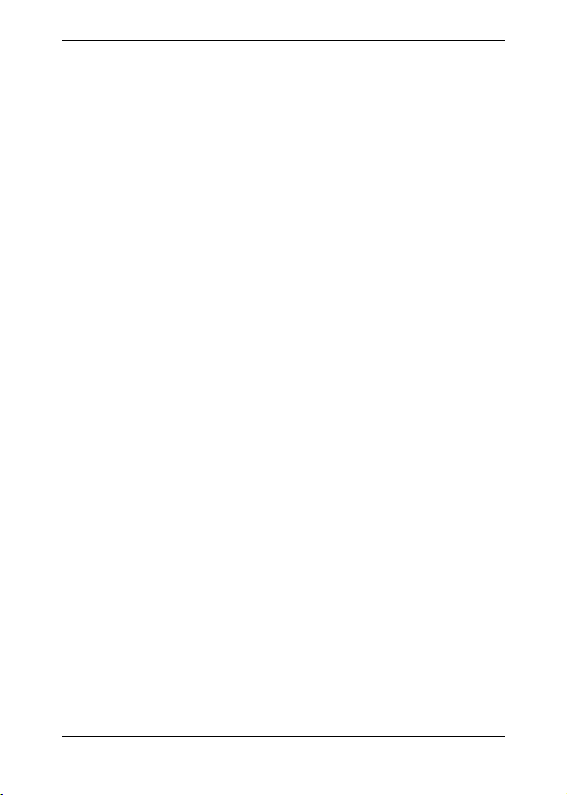
Оглавление
1. Правила эксплуатации и безопасности .....1
1.1. Введение...............................................................1
1.2. Безопасность. Общие положения ......................2
1.3. Безопасная эксплуатация телефона..................2
1.3.1. Общие правила ........................................................ 2
1.3.2. Правила пользования телефоном .......................... 3
1.3.3. Эксплуатация аккумуляторной батареи.................. 4
1.3.4. Эксплуатация зарядного устройства ......................6
1.3.5. Уход за телефоном и аксессуарами ....................... 7
2. Описание телефона .......................................8
2.1. Комплект поставки ...............................................8
2.2. Внешний вид.......................................................10
2.3. Назначение клавиш ...........................................10
2.3.1. Клавиши управления ............................................. 10
2.4. Дисплей...............................................................14
2.4.1. Вид экрана.............................................................. 14
2.4.2. Значки ..................................................................... 14
2.5. Аккумулятор........................................................16
2.5.1. Установка и извлечение аккумулятора................. 16
2.5.2. Зарядка аккумулятора ...........................................16
2.6. micro-SD-карта памяти ......................................18
2.6.1. Установка и извлечение micro-SD карты.............. 18
2.6.2. Использование micro-SD карты............................. 19
2.7. Подготовка телефона к работе.........................20
2.7.1. SIM карта ................................................................ 20
2.7.2. Установка и извлечение SIM карты ......................20
2.7.3. Включение /выключение телефона ...................... 21
2.7.4. Снятие блокировки телефона ............................... 21
2.7.5. Снятие блокировки SIM карты............................... 22
2.7.6. Подключение к сети оператора............................. 23
3. Порядок совершения звонков ...................24
3.1. Основные функции ............................................24
3.1.1. Ввод номера и установление соединения............ 24
3.1.2. Международные звонки ......................................... 24
3.1.3. Поиск номера в телефонной книге........................ 24
3.1.4. Совершить вызов в ответ на сообщение.............. 25
3.1.5. Завершение разговора ..........................................25
3.1.6. Ответ на вызов....................................................... 25
3.1.7. Экстренный вызов.................................................. 25
3.1.8. Ожидание установления связи..............................25
Оглавление
I
Page 2
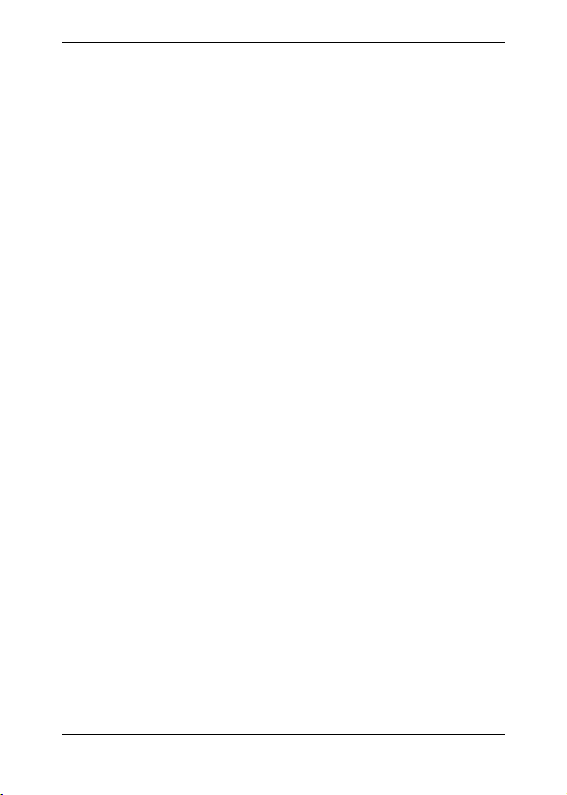
Оглавление
3.1.9. Регулировка громкости разговора......................... 26
3.1.10. Использование гарнитуры..................................... 26
3.2. Опции по время разговора................................26
3.2.1. Удержание вызова ................................................. 26
3.2.2. Телефонная книга .................................................. 26
3.2.3. Сообщения ............................................................. 26
3.2.4. Журнал звонков...................................................... 26
3.2.5. Начать запись......................................................... 26
3.2.6. Выключить звук ...................................................... 27
3.2.7. Громкая связь......................................................... 27
4. Структура меню телефона..........................28
5. Функции меню телефона ............................31
5.1. Телефонная книга..............................................31
5.1.1. Быстрый набор....................................................... 32
5.2. Сообщения..........................................................33
5.2.1. Создать сообщение ...............................................33
5.2.2. Входящие................................................................ 33
5.2.3. Исходящие.............................................................. 34
5.2.4. Отправленные........................................................ 34
5.2.5. Черновики............................................................... 34
5.2.6. SMS по расписанию ............................................... 34
5.2.7. Шаблоны................................................................. 34
5.2.8. ИС-сообщения........................................................ 35
5.2.9. Голосовая почта..................................................... 35
5.2.10. Установки................................................................ 35
5.2.11. Память .................................................................... 35
5.3. Журнал звонков..................................................36
5.3.1. Пропущенные ......................................................... 36
5.3.2. Исходящие вызовы ................................................ 36
5.3.3. Входящие................................................................ 36
5.3.4. Удалить................................................................... 36
5.3.5. Время разговоров ..................................................37
5.3.6. Счетчик SMS........................................................... 37
5.3.7. GPRS-счетчик......................................................... 37
5.4. Установки............................................................38
5.4.1. Дисплей................................................................... 38
5.4.1.1. Обои ................................................................... 38
5.4.1.2. Анимация основного меню ............................... 38
5.4.1.3. Стиль основного меню...................................... 38
5.4.1.4. Установки режима ожидания............................ 38
5.4.1.5. Скринсейвер. .....................................................38
5.4.1.6. Настройки подсветки.........................................38
5.4.2. Стандартные .......................................................... 39
II
Page 3
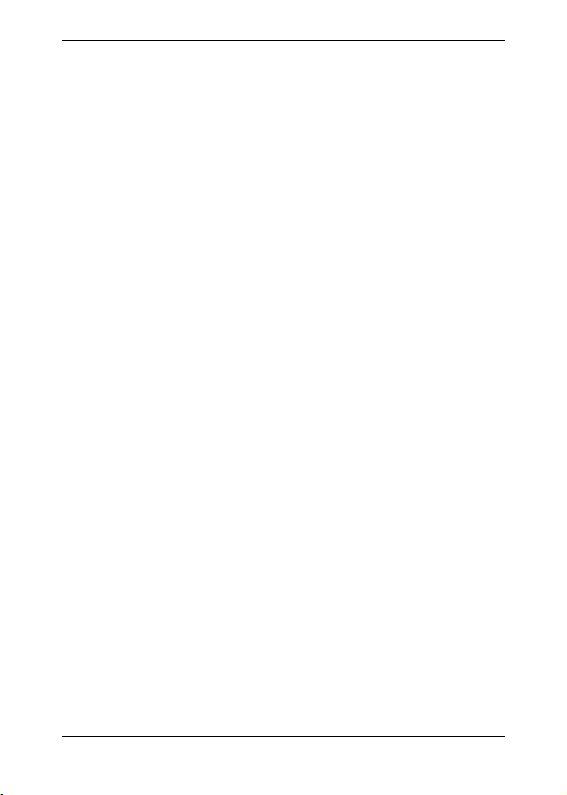
5.4.2.1. Время и дата ..................................................... 39
5.4.2.2. Язык ...................................................................39
5.4.2.3. Автоматическое включение/ выключение .......39
5.4.3. Настройки вызовов ................................................39
5.4.3.1. Переадресация..................................................40
5.4.3.2. Запрет вызова ...................................................40
5.4.3.3. Ежеминутный сигнал.........................................40
5.4.3.4. Сигнал установления связи..............................41
5.4.3.5. Режим ответа.....................................................41
5.4.3.6. Фильтр вызовов................................................. 41
5.4.3.7. Автонабор .......................................................... 41
5.4.3.8. Ожидание вызова ..............................................41
5.4.3.9. Скрывать ID .......................................................42
5.4.3.10. Выбор сети ........................................................ 42
5.4.3.11. IP номер .............................................................42
5.4.4. Настроить мое меню.............................................. 42
5.4.5. Безопасность.......................................................... 43
5.4.5.1. Установки PIN ....................................................43
5.4.5.2. Защита данных пользователя.......................... 43
5.4.5.3. Автоблокировка клавиатуры ............................44
5.4.5.4. Блокировка телефона.......................................44
5.4.5.5. Защита от воров................................................44
5.4.6. Сброс к заводским установкам.............................. 44
5.5. Мультимедиа ......................................................45
5.5.1. Аудио плеер............................................................ 45
5.5.2. Видеоплеер ............................................................ 45
5.5.3. Фотокамера............................................................. 46
5.5.4. Видеокамера ..........................................................47
5.5.5. Электронная книга ................................................. 48
5.5.6. FM радио................................................................. 48
5.5.6.1. Прослушивание радио ...................................... 48
5.5.7. Java ......................................................................... 49
5.6. Профили..............................................................50
5.6.1. Мелодия.................................................................. 50
5.6.2. Громкость................................................................ 50
5.6.3. Звук вызова ............................................................ 50
5.6.4. Звук сообщения...................................................... 51
5.6.5. Звук будильника..................................................... 51
5.6.6. Звук клавиш ............................................................ 51
5.6.7. Сигнал низкого заряда батареи ............................51
5.6.8. Звук Вкл./Выкл........................................................ 51
5.7. Приложения ........................................................52
5.7.1. Будильник............................................................... 52
5.7.2. Календарь............................................................... 52
5.7.3. Калькулятор............................................................ 53
Оглавление
III
Page 4
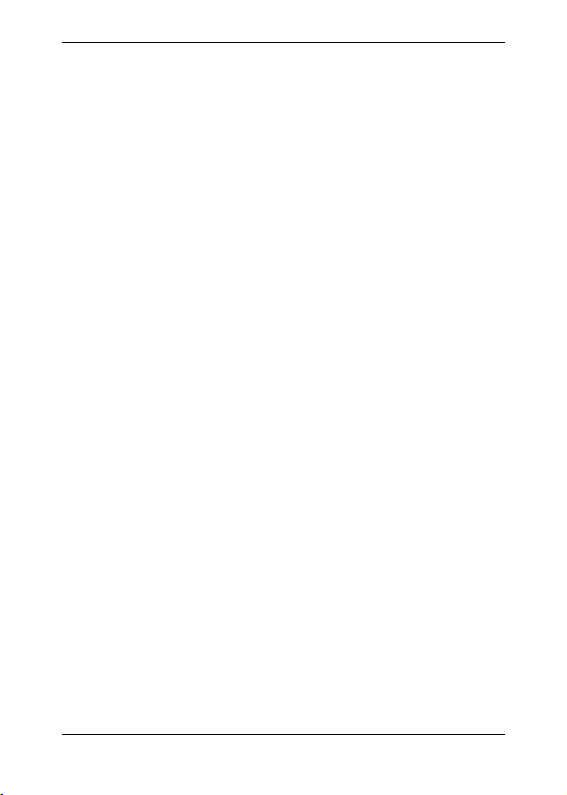
Оглавление
5.7.3.1. Диктофон ...........................................................53
5.7.4. Мировое время....................................................... 54
5.7.5. Управление памятью телефона............................ 54
5.7.5.1. Резервная копия данных .................................. 54
5.7.5.2. Форматировать.................................................. 55
5.7.5.3. Память ...............................................................55
5.7.6. Управление картой памяти.................................... 55
5.7.6.1. Удалить все файлы........................................... 55
5.7.6.2. Память ...............................................................55
5.7.7. Фонарик................................................................... 55
5.7.8. Bluetooth.................................................................. 55
5.7.8.1. Статус ................................................................55
5.7.8.2. Гарнитура...........................................................55
5.7.8.3. Список устройств............................................... 55
5.7.8.4. Установки ...........................................................55
5.8. Сервис.................................................................57
5.8.1. Opera Mini™............................................................ 57
5.8.2. WAP......................................................................... 57
5.8.3. URL.......................................................................... 57
5.8.4. Домашняя страница............................................... 57
5.8.5. Закладки ................................................................. 57
5.8.6. История................................................................... 57
5.8.7. Снимок .................................................................... 57
5.8.8. Настройки WAP ......................................................57
5.8.8.1. Настройки браузера ..........................................57
5.8.8.2. Память ...............................................................58
5.8.8.3. Сбросить к заводским .......................................58
5.8.9. Профиль. ................................................................58
5.8.10. SIM-меню ................................................................ 58
5.9. Мои файлы .........................................................59
5.9.1. Действия над папками ...........................................59
5.9.2. Действия над файлами.......................................... 59
5.9.3. Использование фотографий.................................. 60
6. Ввод текста ....................................................61
6.1. Навигационные клавиши...................................61
6.1.1. Буквенно-цифровые клавиши ...............................61
6.1.2. Управляющие клавиши.......................................... 61
6.2. Числовой режим.................................................62
6.2.1. Буквенно-цифровые клавиши ...............................62
7. Решение проблем .........................................63
8. Эксплуатация аккумуляторной батареи...65
9. Словарь..........................................................66
IV
Page 5
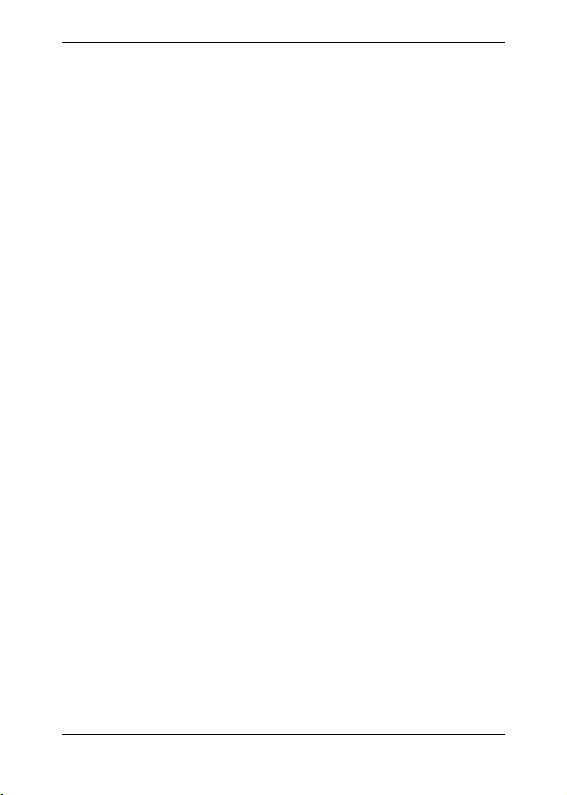
Правила эксплуатации и безопасности
1. Правила эксплуатации и безопасности
1.1. Введение
Благодарим за выбор сотового GSM/GPRS телефона Fly E110.
Прочтение настоящего руководства позволит использовать все воз-
можности данного телефона.
Сотовый телефон Fly E110 предназначен для работы в GSM/GPRS
сетях. Телефон Fly E110 обеспечивает не только голосовую связь, но
также имеет и массу дополнительных функций.
Производитель оставляет за собой право внесения изменений в
данное Руководство без предварительного уведомления.
1
Page 6
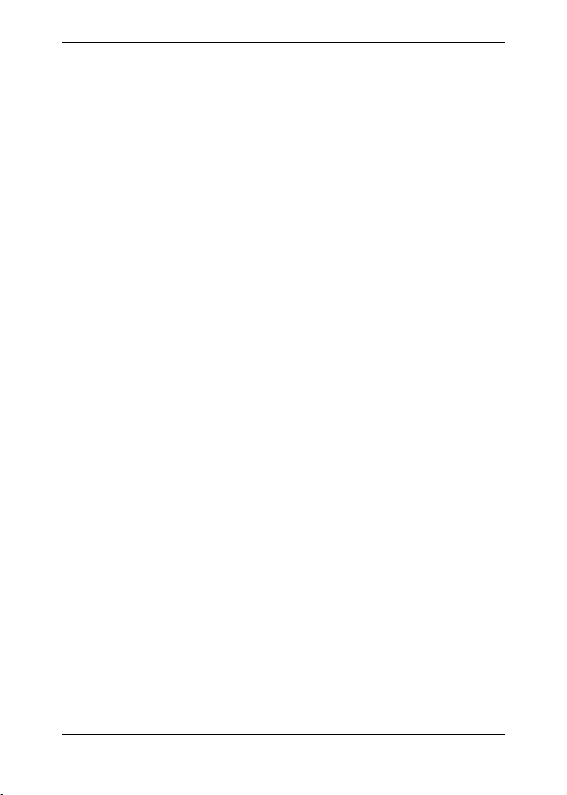
Правила эксплуатации и безопасности
1.2. Безопасность. Общие положения
• При утере телефона или его краже необходимо срочно сообщить
оператору о происшедшем и заблокировать SIM карту. Это позволит избежать дополнительных расходов на оплату трафика.
• При контактах с абонентскими службами операторов (при утере
или краже) может потребоваться знание IMEI телефона. Номер
IMEI напечатан на наклейке, находящейся под батареей на корпу-
телефона. Также номер IMEI можно узнать, набрав комбинацию
се
*#06#. Рекомендуется записать и сохранить номер IMEI.
• Дополнительные меры предосторожности:
o Устанавливайте PIN код самостоятельно и меняйте его в
случае, если он стал известен третьим лицам.
o При вождении автомобиля рекомендуется убирать телефон
из поля зрения водителя.
o Следуйте правилам пользования мобильной связью за ру-
лём.
1.3. Безопасная эксплуатация телефона
Перед пользованием сотовым телефоном ознакомьтесь со следующими правилами.
1.3.1. Общие правила
• Необходимо соблюдать правила пользования сотовыми телефо-
нами в самолетах, лечебных учреждениях и прочих местах, где
существуют ограничения на пользование мобильной связью, связанные с созданием помех для чувствительного к ним оборудования.
• Необходимо следовать правилам пользования мобильной
за рулём. Используйте функцию «Хэндс Фри» или остановите машину на время разговора.
• Необходимо соблюдать правила и рекомендации пользования
сотовыми телефонами на заправках, химических производствах и
в прочих сетах, где возможно наличие горючих материалов.
связью
2
Page 7
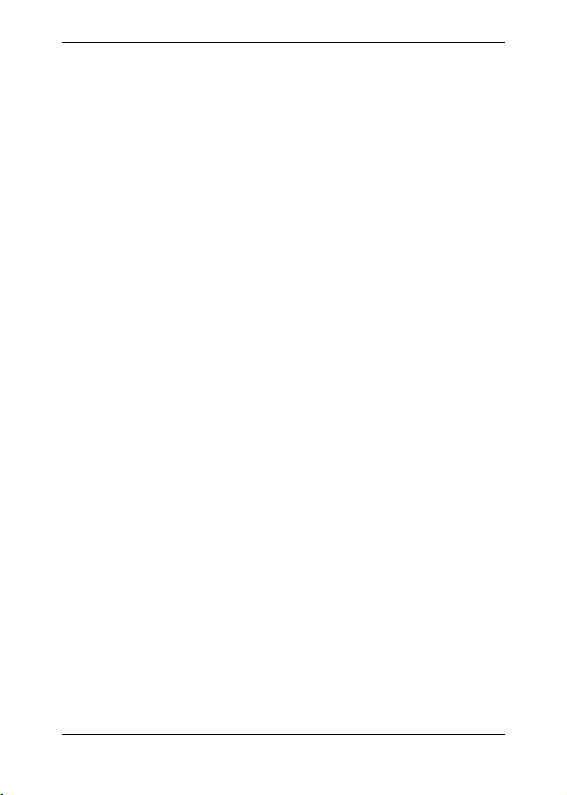
Правила эксплуатации и безопасности
• При нахождении в местах, где используются горючие смеси, на
заправках, химических производствах и т.д. необходимо неукоснительно соблюдать правила и рекомендации пользования сотовыми телефонами в данных местах.
• Во избежание травм, необходимо хранить телефон и его аксес-
суары в недоступных для детей местах.
• Для предотвращения повреждения и
его аксессуаров (аккумулятора, зарядного устройства) необходимо
использовать только оригинальные аксессуары. Использование
неоригинальных аккумулятора или ЗУ может привести к течи аккумулятора или его воспламенению.
• Не рекомендуется располагать телефон вблизи с чувствительны-
ми к электромагнитному излучению электронными медицинскими
и прочими приборами, такими, как электронные слуховые
ты, кардиостимуляторы, а также детекторы дыма и т.п. В случае
возникновения сбоев в работе приборов необходимо проконсультироваться и их изготовителями.
• Во избежание выхода телефона из строя или его воспламенении
не рекомендуется подвергать его сильным ударам.
• Запрещается помещать телефон и его аксессуары в микроволно-
вые печи. Это
от выхода из строя оборудования до пожара.
• Запрещается использование телефона в атмосфере легковоспла-
меняющихся газов. Это может привести к пожару.
• Не рекомендуется подвергать телефон воздействию высоких
температур, давления влажности, что может привести в его выходу из строя.
1.3.2. Правила пользования телефоном
Запрещается разбирать телефон и его элементы. Это может
•
привести к выходу его из строя и протечке аккумулятора.
• Оберегайте от ударов жидкокристаллический дисплей телефона.
В случае повреждения дисплея и попадании жидкокристалличе-
может привести к непредвиденным последствиям,
выхода из строя телефона и
аппара-
3
Page 8
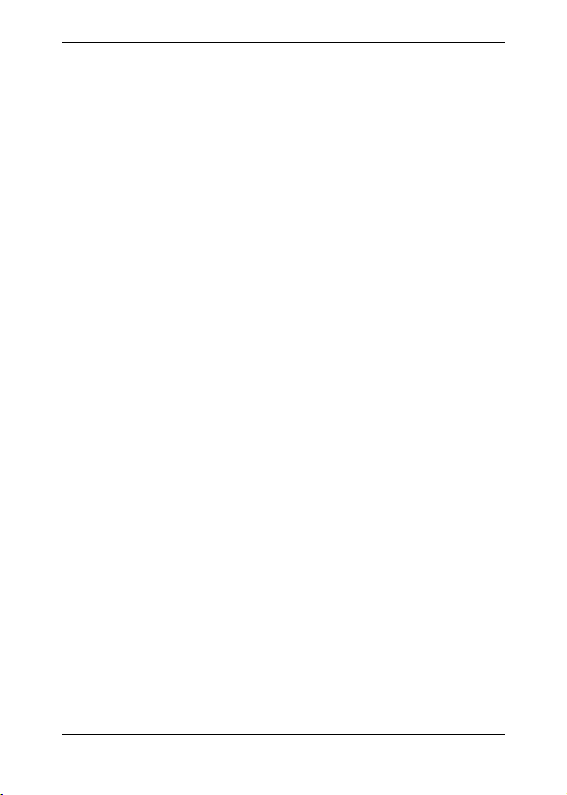
Правила эксплуатации и безопасности
ского вещества в глаза, необходимо срочно промыть глаза водой
и обратиться к врачу.
• В редких случаях излучение мобильного телефона при его ис-
пользовании внутри салона автомобиля может приводить к сбоям
в работе электронных систем автомобиля. Расположение телефона в зоне работы подушек безопасности может привести к серьезным травмам в
• Использование острых предметов для нажатия клавиш клавиату-
ры может привести к её выходу из строя.
• Расположение сотового телефона в тесном контакте с магнитны-
ми картами, кредитными картами, флоппи-дисками и другими магнитными носителями информации может привести к потере информации на этих носителях.
• К включенному сотовому телефону могут притягиваться мелкие
металлические предметы, которые могут послужить причиной поломки телефона.
• Попадание жидкостей в телефон может привести к короткому
замыканию или протечке аккумулятора или иным неисправностям.
При попадании жидкости в телефон необходимо как можно быстрее вынуть аккумулятор из телефона и обратиться в сервисную
службу.
• Излучение сотового телефона может являться причиной помех
для других устройств связи, в том числе обычных телефонов, теле
и радиоприемников, офисного оборудования.
1.3.3. Эксплуатация аккумуляторной батареи
• Разборка или модификация аккумулятора может привести его к
неисправностям, таким как утечка жидкости, перегрев или воспламенение.
• Необходимо придерживаться существующих правил
ции старых и вышедших из строя аккумуляторов.
• Помещение аккумулятора в огонь может привести к его воспламе-
нению или взрыву.
случае срабатывания подушки безопасности.
при утилиза-
4
Page 9
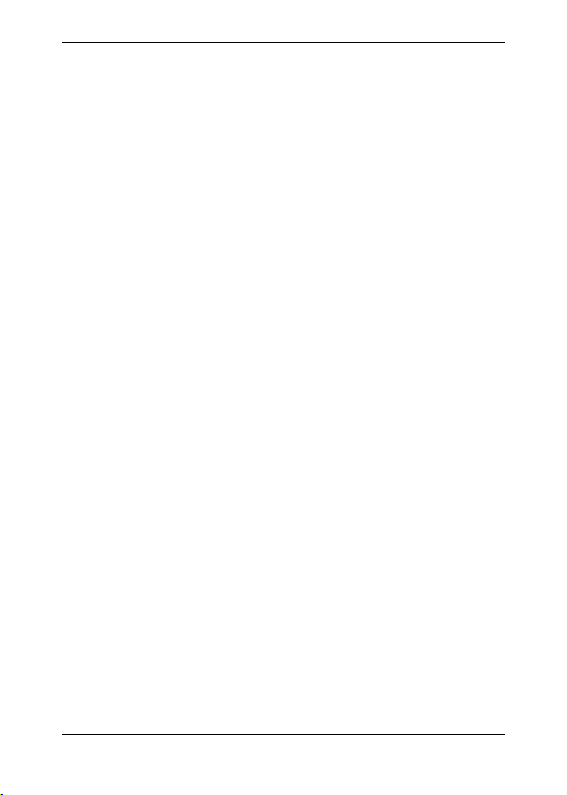
Правила эксплуатации и безопасности
• Применение усилий при установке/выемке аккумулятора в теле-
фон может привести к его повреждению.
• Применение острых предметов для установки/выемки аккумуля-
тора в телефон может привести к его повреждению.
• Не следует ничего припаивать к контактам аккумулятора. Это
может привести к его повреждению, перегреву ти воспламенению.
• Попадание аккумуляторной
слепоте. В случае попадания аккумуляторной жидкости в глаза,
необходимо срочно промыть глаза водой и обратиться к врачу.
• Не рекомендуется оставлять аккумулятор рядом с нагреватель-
ными приборами, Это может привести к утечке жидкости, перегреву или воспламенению.
• При перегреве аккумулятора, изменении цвета, деформации
корпуса в процессе его использования или хранения необходимо
его заменить на новый.
• Попадание аккумуляторной жидкости на кожу может привести к
ожогу. Необходимо срочно cмыть жидкость водой и, при необходимости, обратиться к врачу
• При появлении течи аккумулятора или появления запаха необхо-
димо аккуратно вынуть аккумулятор в отдалении от открытого
ня, чтобы не привести к его возгоранию.
• Контакт аккумулятора с водой может привести к его перегреву или
коррозии.
• Перегрев аккумулятора, в том числе от попадания прямых сол-
нечных лучей может привести к его протечке, понижению его ёмкости, сокращению срока службы.
• Хранить аккумулятор желательно в затененном
солнечных лучей.
• Срок службы аккумуляторной батареи ограничен. Он зависит от
количества циклов зарядки. Если аккумулятор перестаёт заряжаться, это означает окончание его срока службы и его необходимо заменить на новый.
жидкости в глаза может привести к
ог-
месте вдали от
5
Page 10
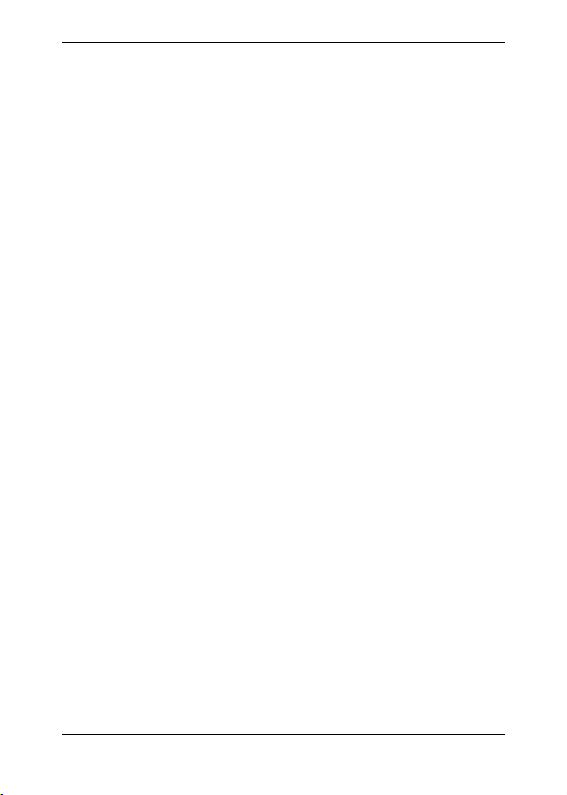
Правила эксплуатации и безопасности
1.3.4. Эксплуатация зарядного устройства
• Самостоятельная разборка или модификация зарядного устройст-
ва может привести травмам, поражениям электрическим током
возгоранию или выходу из строя зарядного устройства.
• Зарядное устройство предназначено для работы с сетями пере-
менного тока напряжением 220 V. Использование зарядного устройства с сетями другого напряжения может привести к повреждению, как
лятора.
• Запрещается замыкать выходные контакты зарядного устройства.
Это может привести к поражению электрическим током, задымлению или порче зарядного устройства.
• Повреждение кабеля зарядного устройства может привести к его
возгоранию или поражению электрическим током.
• Рекомендуется регулярно удалять пыль с контактов
устройства.
• Не рекомендуется располагать вблизи включенного в сеть заряд-
ного устройства посуду с жидкостью. Попадание капель жидкости
на зарядное устройство может привести к короткому замыканию и
повреждению зарядного устройства.
• При попадании жидкости на зарядное устройство необходимо
срочно выключить питание во избежание короткого замыкания,
поражения электрическим током воспламенения или
ного устройства.
• Во избежание короткого замыкания, поражения электрическим
током воспламенения или порчи зарядного устройства не рекомендуется использование зарядного устройства в ванных комнатах и других помещениях с повышенной влажностью.
• Во избежание поражения электрическим током не рекомендуется
прикасаться к включенному зарядному устройству мокрыми руками.
Для предотвращения короткого замыкания и воспламенения за-
•
рядного устройства необходимо следить, чтобы на провод зарядного устройства не устанавливались тяжелые объекты.
6
самого зарядного устройства, так и телефона и аккуму-
зарядного
порчи заряд-
Page 11
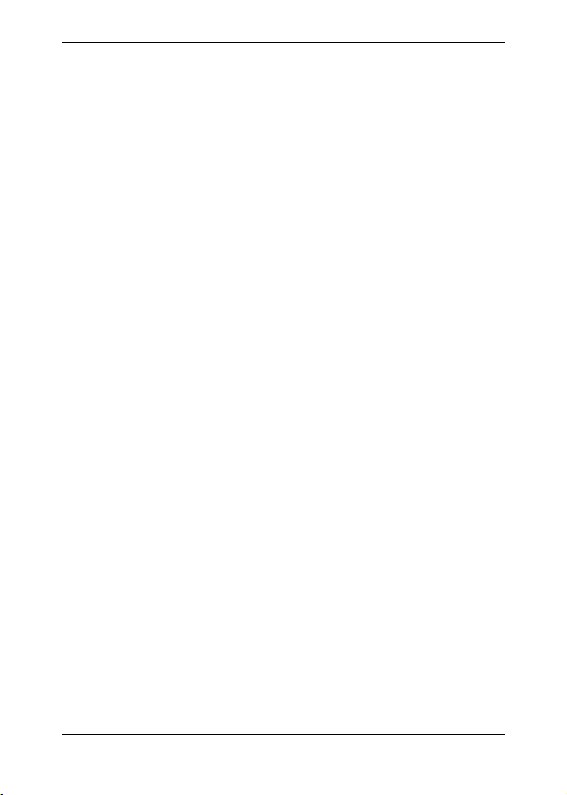
Правила эксплуатации и безопасности
• Перед чисткой зарядного устройства необходимо его отключить от
сети переменного тока.
• Запрещается вынимать зарядное устройство из розетки сети
переменного тока вытаскивая его за кабель. Это может привести к
повреждению кабеля, короткому замыкании и воспламенения зарядного устройства, .
• Не рекомендуется располагать включенное зарядное устройство
на влажных и запыленных поверхностях
зионных и радиоприемников (работающее зарядное устройство
может создавать помехи, влияющие на качество звука и изображения).
1.3.5. Уход за телефоном и аксессуарами
• Телефон, аккумулятор и зарядное устройство не защищены от
влаги. Для сроков эксплуатации телефона и аксессуаров их необходимо беречь от попадания влаги и
комнатах, помещениях с повышенной влажностью, под дождем.
• Для чистки телефона, аккумулятора и зарядного устройства реко-
мендуется использовать мягкую материю.
• При уходе за телефоном и аксессуарами не рекомендуется при-
менять алкоголь, бензин и прочие растворители.
• Загрязнение контактов разъема зарядного устройства может быть
причиной плохого электрического
возможность зарядки аккумулятора.
, а также вблизи телеви-
не использовать в ванных
контакта и, как следствие, не-
7
Page 12
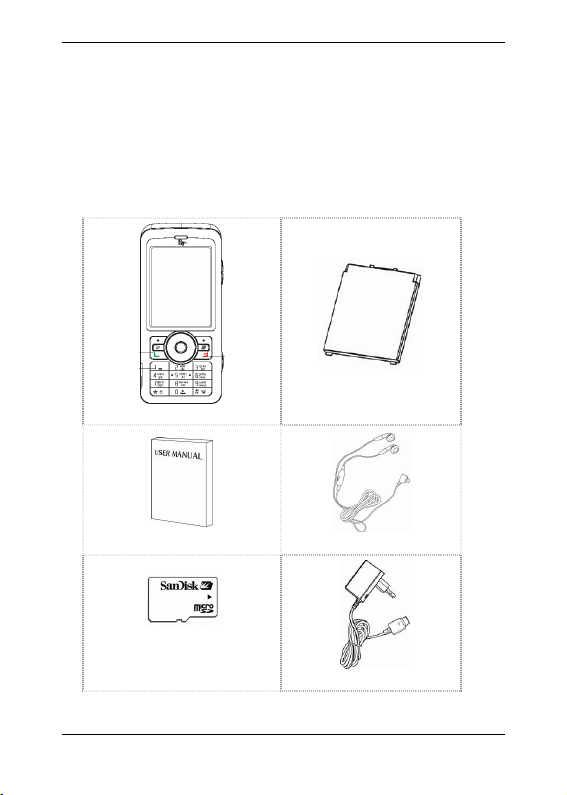
Описание телефона
2. Описание телефона
2.1. Комплект поставки
Спасибо за Ваш выбор и приобретение телефона Fly. Пожалуйста,
проверьте все ли комплектующие на месте.
(*Изображения могут отличаться от набора, входящего в Ваш комплект.)
Телефон
Руководство пользователя
micro SD (T-Flash) карта
памяти
(опционально)
8
Аккумуляторная батарея
Проводная гарнитура
Зарядное устройство
Page 13
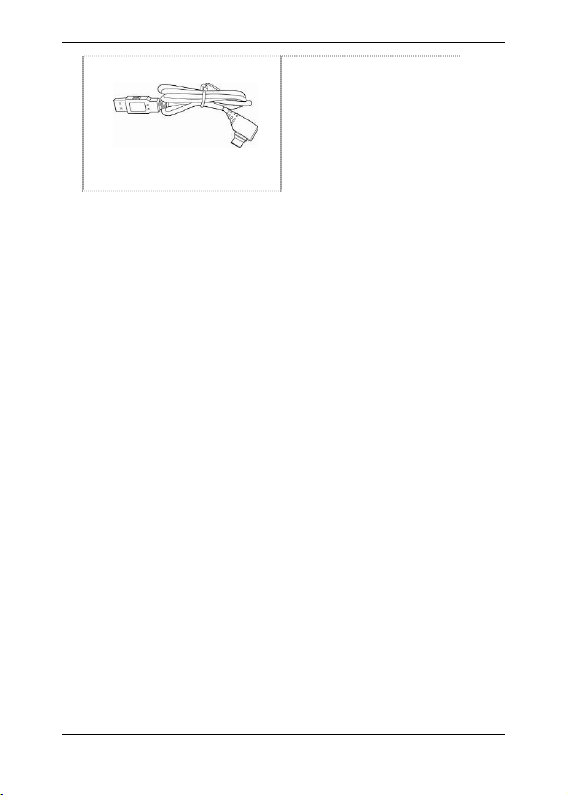
Описание телефона
USB кабель
9
Page 14
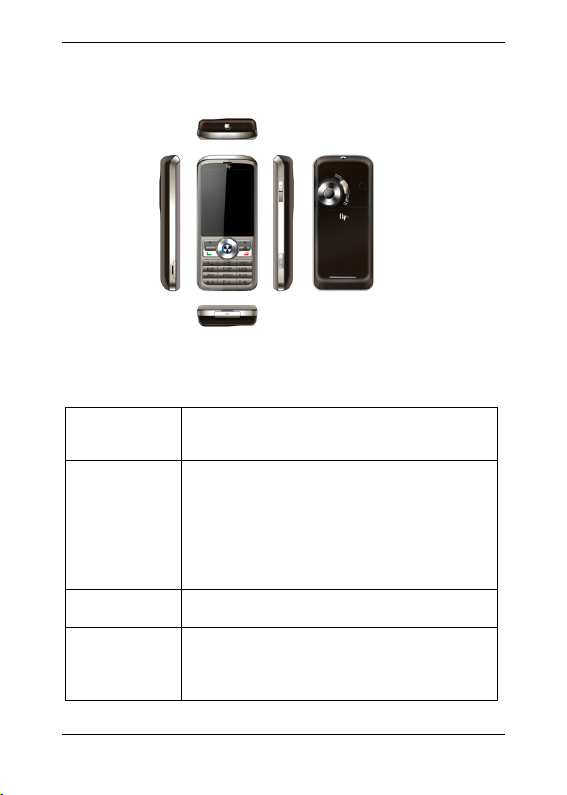
Описание телефона
2.2. Внешний вид
2.3. Назначение клавиш
2.3.1. Клавиши управления
Клавиша ответа
и Вызов / Ответ
Клавиша
Отмена
Включения/
Выключения.
Софт клавиши
меню
Клавиша Ok
С помощью этой клавиши можно ответить на входящий вызов или осуществить вызов. При однократном
нажатии отображает журнал звонков.
В режиме вызова, разговора завершает соединение.
В режиме меню при однократном нажатии переводит
телефон в режим ожидания.
При длительном нажатии – включение / выключение
телефона.
Окончание любой выполняемой операции с перехо-
дом в режим ожидания.
Эти клавиши выполняют действия, которые отображаются в нижней части экрана.
В режиме ожидания нажатие клавиши вызывает
главное меню.
В прочих режимах нажатие на клавишу подтвеждает
выполнение выбранных операций (пунктов меню).
10
Page 15
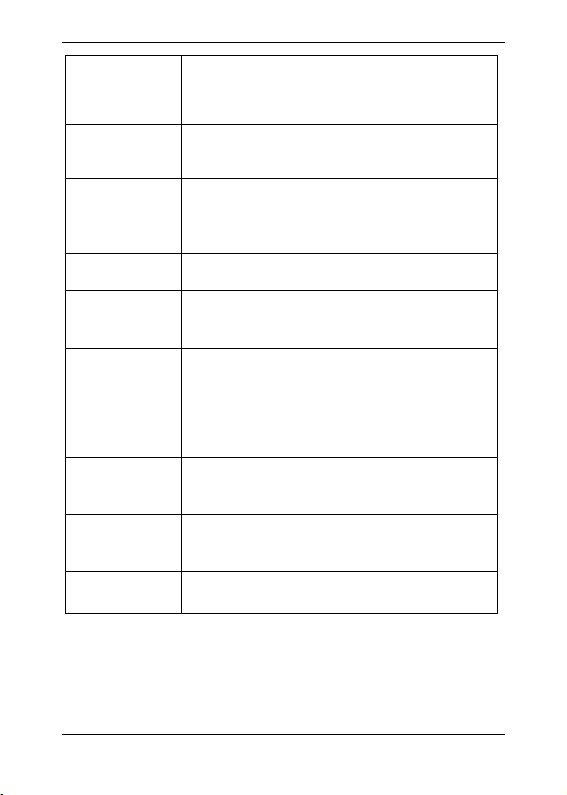
Мультимедиа
клавиша
Клавиша Internet
Буквенноцифровые
клавиши
Клавиша 0
Клавиша #
Клавиша *
Боковая клавиша Вверх
Боковая клавиша Вниз
Клавиша Фотокамера
Описание телефона
При нажатии данной клавиши в режиме ожидания
открывается меню для запуска мультимедийного
функций телефона – Аудиоплеера, Java приложений,
Видеоплеера, FM приемника.
При нажатии данной клавиши в режиме ожидания
запускается Java приложение Opera Mini для доступа
в Internet.
Служат для набора номера, текста сообщения и ввода
различных символов.
В режиме съемки позволяют изменять настройки
камеры
.
В режиме ожидания длительное нажатие водит международный префикс + в номер телефона.
Длительное нажатие в режиме ожидания включает /
выключает звук сигналов.
В режиме ввода переключает метод ввода.
Длительное нажатие в режиме ожидания вводит
символ Р (Пауза).
В режиме Мое меню нажатие клавиши блокирует
клавиатуру.
В режиме ввода текста переводит в режим ввода
символов.
Увеличение громкости
В режиме фотокамеры – цифровое увеличение изо-
бражения.
Уменьшение громкости
В режиме фотокамеры – отключение режима цифро-
вое увеличение изображения.
В режиме ожидания включает Фотокамеру.
В режиме Фотокамеры включает затвор камеры.
11
Page 16

Описание телефона
4-х позиционная
навигационная
клавиша
В режиме меню перемещает выделение пунктов.
В режиме ввода переводит курсор вправо – влево,
вверх – вниз.
Служит для быстрого вызова функций. По умолчанию
в режиме ожидания:
Вверх: меню Bluetooth
Телефонная книга
Вниз:
меню Профили
Влево:
Мои файлы.
Вправо:
12
Page 17

Описание телефона
13
Page 18
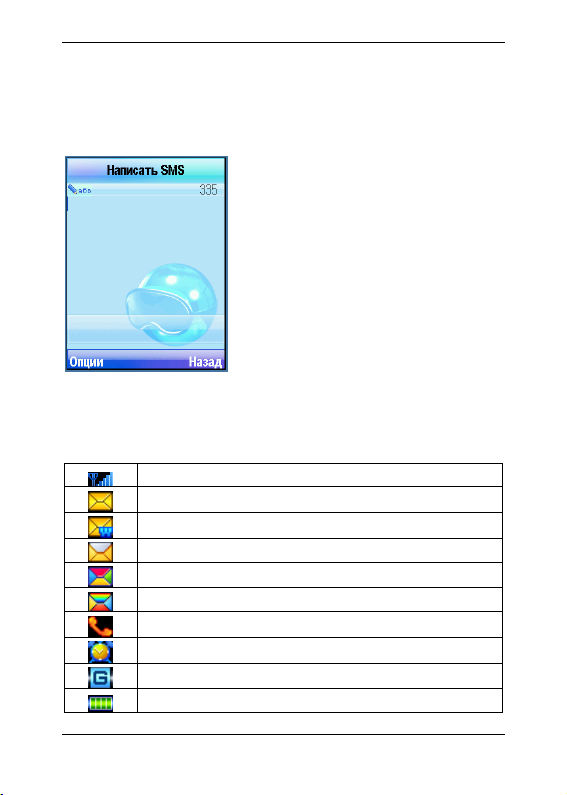
Описание телефона
2.4. Дисплей
2.4.1. Вид экрана
Изображение на дисплее в ждущем режиме состоит из трех зон (вид
дисплея в режиме ввода SMS):
Поле индикаторов (значков) служебной информации
Текст и графика
Индикаторы активных функций софт
2.4.2. Значки
Индикация уровня принимаемого сигнала
Новое непрочитанное SMS сообщение
Новое непрочитанное WAP Push сообщение
Ящик SMS сообщений переполнен.
Новое непрочитанное MMS сообщение
Ящик MMS сообщений переполнен.
Индикация наличия пропущенных вызовов
Будильник включен
Активно подключение по GPRS
Уровень зарядки аккумулятора
клавиш
14
Page 19
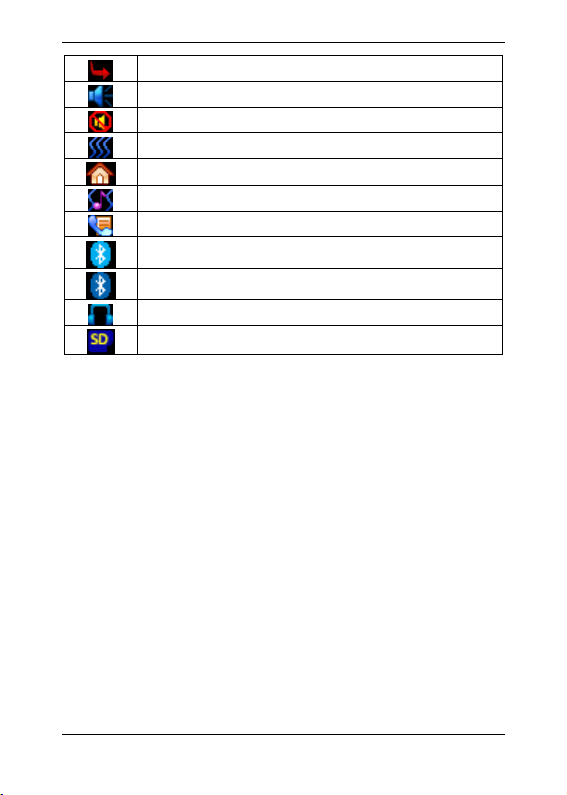
Описание телефона
Переадресация включена
Активирован профиль «Стандартный»
Активирован профиль «Без звука»
Активирован профиль «Совещание»
Активирован профиль «В помещении»
Активирован профиль «На улице»
Включен фильтр входящих нежелательных вызовов
Bluetooth включен в режиме «Видимый»
Bluetooth включен в режиме «Скрытый»
Гарнитура (наушники) подключена
Вставлена карта памяти
15
Page 20
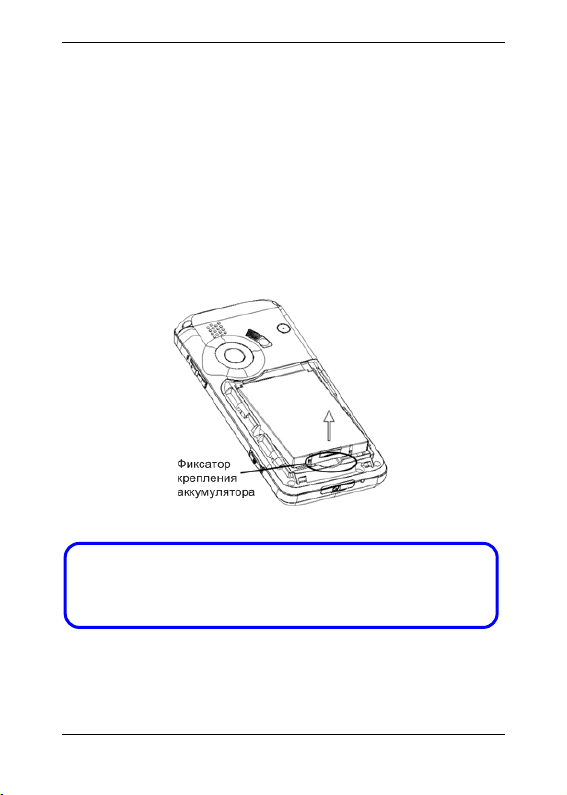
Описание телефона
2.5. Аккумулятор
В поставляемом комплекте уровень зарядки аккумулятора составляет
около 50 % от полной ёмкости и позволяет использовать телефон
сразу после покупки. В первое время эксплуатации телефона рекомендуется заряжать аккумуляторную батарею полностью. Это позволит продлить срок службы аккумулятора.
2.5.1. Установка и извлечение аккумулятора
Для извлечения аккумулятора из телефона:
• Сдвинуть крышке аккумуляторного отсека
• Поднять аккумулятор со стороны указанной стрелкой.
.
• Извлечь аккумулятор из телефона.
Внимание!
Перед тем, как извлечь аккумулятор телефон необходимо выключить. Извлечение аккумулятора при включенном телефоне
может послужить причиной повреждения SIM карты.
Установка аккумулятора производится в обратном порядке.
2.5.2. Зарядка аккумулятора
• Подключить разъем зарядного устройства к телефону.
• Подключить зарядное устройство в сеть переменного тока 220 V.
16
Page 21

Описание телефона
• Во время зарядки на дисплее включенного телефона в правом
верхнем углу значок уровня заряда аккумулятора будет индицировать процесс зарядки. При подключении выключенного телефона
к зарядному устройству на дисплее появляется индикатор зарядки.
На заметку:
В первое время эксплуатации телефона рекомендуется
заряжать аккумуляторную батарею полностью.
На заметку:
Когда аккумуляторная
не будет отображать текущее состояние аккумуляторной
батареи в течении 30 мин с момента начала зарядки. Через 30
минут индикатор состояния заряда будет виден снова.
• Когда значок уровня заряда аккумулятора не индицирует процесс
зарядки, а показывает, что аккумулятор заряжен полностью, означает, что процесс зарядки завершен. Процесс зарядки
тора может длиться более 2,5 часов.
• После окончания зарядки аккумулятора необходимо отключить
зарядное устройство от сети и отсоединить разъем от телефона.
батарея критически разряжена, дисплей
аккумуля-
17
Page 22
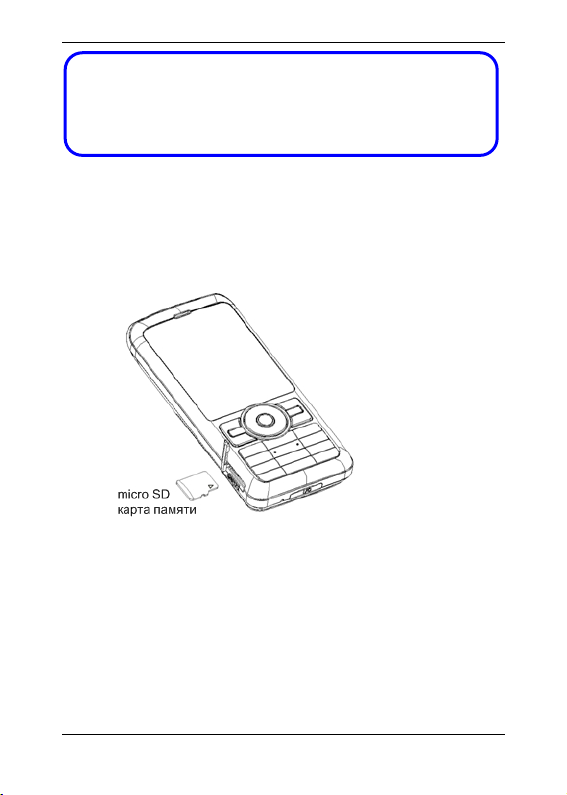
Описание телефона
Внимание!
Зарядку аккумулятора телефона можно производить при
температуре окружающей среда от – 10 Сº до + 45 Сº в
проветриваемых помещениях с использованием только
зарядного устройства, входящего в комплект.
2.6. micro-SD-карта памяти
2.6.1. Установка и извлечение micro-SD карты
Телефон поддерживает работу с картами памяти формата micro-SD.
Установка micro-SD карты
Чтобы установить micro-SD карту необходимо:
• Открыть слот карты памяти, сдвинув заглушку отсека.
• Установить micro-SD карту в слот до её фиксации нажав на
неё до щелчка.
• Закрыть слот карты памяти заглушкой.
Извлечение micro-SD карты из телефона:
• Открыть
• Нажать на установленную карту памяти.
• После щелчка извлеч карту памяти из слота.
• Закрыть слот карты памяти заглушкой.
18
слот карты памяти, сдвинув заглушку отсека.
Page 23

Описание телефона
Внимание!
Следует соблюдать осторожноть при установке и извлечении
карты памяти. Применение силы и острых предметов при
установке или извлечении может повредить слот карты и саму
карты памяти.
2.6.2. Использование micro-SD карты
При наличии USB-кабеля можно использовать телефон как флешдиск. При подключении к компьютеру выключенного телефона он
автоматически переходит в режим флеш
чен, то на дисплее появится вопрос о выборе режима работы – Flash-
диск или Веб-камера.
При выборе режима Flash-диск компьютер самостоятельно установит
необходимые драйверы и в окне "Мой компьютер" появятся два новых
съемных диска. Первый из них – карта памяти, второй - память телефона. Таким образом, можно
лефон и карту памяти, считывать информацию из телефона и карты
памяти.
При выборе Веб-камеры, телефон начинает работать в режиме webкамеры.
загружать файлы с компьютера на те-
-диска. Если телефон вклю-
19
Page 24

Описание телефона
2.7. Подготовка телефона к работе
2.7.1. SIM карта
Перед началом эксплуатации сотового телефона необходимо в него
установить SIM карту выбранного оператора сотовой связи.
На SIM карте хранится информация, необходимая для подключения
телефона к сети оператора сотовой связи, а также записи телефонной книги и сообщения. Информация, записанная на SIM карте, может
быть прочитана на любом телефоне стандарта GSM/GPRS.
Для предотвращения
не прикасаться к металлическим контактам SIM карты, не подвергать
SIM карту воздействию электрических и магнитных полей. При повреждении SIM карты становится невозможным установления связи
между телефоном и сетью оператора сотовой связи.
Внимание!
Перед извлечением SIM карты из телефона, телефон
предварительно необходимо выключить. Также не допускается
извлечение SIM карты, если
устройству.
2.7.2. Установка и извлечение SIM карты
Для установки SIM карты в телефон необходимо:
• Выключить телефон.
• Извлечь аккумулятор.
• Вставить SIM карту в расположенный в телефоне слот, как пока-
зано на рисунке на внутренней стороне аккумуляторного отсека.
потери информации с SIM карты рекомендуется
телефон подключен к зарядному
20
Page 25

Описание телефона
При необходимости извлечения SIM карты из телефона его следует
выключить.
2.7.3. Включение /выключение телефона
Включение / выключение телефона осуществляется длительным
нажатием (более 1 сек.) клавиши Вкл./Выкл.
При включении телефона без SIM карты на дисплее телефона появится сообщение «Вставьте SIM карту». Если исправная SIM карта
установлена в телефоне, телефон автоматически определяет её
наличие и на
Текст сообщения Описание
Введите код блокировки телефона
Введите PIN Установлена блокировка SIM карты PIN
Поиск сети Телефон осуществляет поиск сети Ваше-
Для защиты от несанкционированного доступа телефон можно установить автоматическую блокировку телефона. Если активирована эта
функция, то при каждом включении телефона необходимо вводить
дисплее появятся следующие сообщения:
Установлена блокировка телефона
кодом
го оператора сотовой связи
2.7.4. Снятие блокировки телефона
21
Page 26

Описание телефона
код для снятия блокировки телефона. При необходимости, данную
функцию можно отключить.
Ввод кода для снятия блокировки осуществляется следующим образом:
• Необходимо включить телефон.
• Пользуясь цифровыми клавишами ввести код для снятия блоки-
ровки телефона. Правая софт клавиша служит для удаления ошибочно введенных цифр, левая софт клавиша – для подтверждения
окончания
По умолчанию установлен код 0000.
Для снятия блокировки телефона при утере кода необходимо обра-
щаться в сервисные центры.
PIN
Для защиты SIM карты от несанкционированного использования
можно установить блокировку SIM карты PIN (Personal Identification
Number – Персональный идентификационный код) кодом. Этот код
запрограммирован оператором сотовой связи на SIM-карте PIN код
можно узнать, посмотрев документы,
Если активирована функция блокирования SIM карты, то при каждом
включении телефона необходимо PIN код перед использованием
телефона. При необходимости, данную функцию можно отключить.
Ввод 4-х значного PIN кода осуществляется следующим образом:
• Необходимо включить телефон.
• Пользуясь цифровыми клавишами ввести PIN код. Правая софт
клавиша служит для удаления ошибочно введенных цифр, левая
софт клавиша – для подтверждения окончания ввода.
При ошибочном 3-х кратном вводе подряд неправильного PIN-кода,
SIM-карта блокируется. Для ее разблокировки требуется PUK-код.
При необходимости, можно самостоятельно изменить PIN код, заданный оператором на новый (см. раздел «Безопасность»).
PUK
ввода.
2.7.5. Снятие блокировки SIM карты
прилагающиеся к SIM карте.
22
Page 27

Описание телефона
Персональный код разблокировки. Необходим для разблокировки или
изменения PIN-кода. Данный код запрограммирован на SIM-карте.
При его утере необходимо обратиться к оператору.
Для разблокировки SIM-карты (после 3-х кратного ошибочного ввода
PIN-кода), необходимо ввести PUK-код и нажать "ОК".
Далее необходимо ввести новый PIN-код (любой) и нажать клавишу
меню "ОК".
При появлении на
необходимо его ввести еще раз и нажать "ОК".
При ошибочном 10-ти кратном подряд вводе PUK-кода SIM-карта
заблокируется и более не подлежит разблокировке и дальнейшему
использованию.
2.7.6. Подключение к сети оператора
После включения и успешной инициации SIM карты телефон переходит в режим поиска сети сотовой связи. При
на появляется сообщение «Поиск сети». После установления связи
между телефоном и сетью сотовой связи на дисплее появляется имя
оператора сотовой связи, с которым установлено соединение и телефон переходит в режим ожидания.
Если на дисплее телефона появляется сообщение «Только SOS», то
это означает, что телефон находится вне
тора сотовой связи, в сети которого телефон может зарегистрироваться при использовании данной SIM карты, но в зоне действия
других операторов. Допустимы вызовы только экстренных служб.
дисплее вопроса подтверждения нового PIN кода,
этом на дисплее телефо-
зоны действия сети опера-
23
Page 28

Порядок совершения звонков
3. Порядок совершения звонков
3.1. Основные функции
3.1.1. Ввод номера и установление соединения
Когда телефон находится в режиме ожидания необходимо набрать
необходимый номер и для соединения с абонентом нажать Клавишу
Вызова.
Изменение набранного номера
Цель Действие
Последняя цифра
Любая другая
цифра
Весь дисплей
3.1.2. Международные звонки
Для ввода символа «+», означающего, что звонок международный,
необходимо дважды нажать клавишу 0 до его появления на дисплее.
Далее вводится код страны, код зоны и телефонный номер. По завершении ввода номера необходимо нажать Клавишу Вызов.
3.1.3. Поиск номера в телефонной книге
При необходимости совершить звонок абоненту, чей телефонный
записан в телефонной книге телефона, необходимо нажать
номер
нижнюю часть 4-х позиционной навигационной клавиши.
Можно выбрать имя искомого абонента из телефонной книги, воспользовавшись навигационными клавишами - вверх/вниз, или введя
буквы имени абонента при помощи клавиатуры (клавиша # переключает метод ввода). Если необходимо посмотреть детали записи вы-
24
Нажать один раз клавишу меню [Удалить]
(она находится справа).
Нажать правую или левую навигационную
клавишу. Подвести курсор к той цифре,
которую надо стереть. Однократно нажать
клавишу меню [Удалить] (она находится
справа).
Нажать и удерживать клавишу меню
[Удалить] (она находится справа) более двух
секунд.
Page 29

Порядок совершения звонков
бранного абонента, то следует выбрать Опции и пункт Информация.
Для совершения звонка выбранному абоненту необходимо нажать
Клавишу Вызов.
3.1.4. Совершить вызов в ответ на сообщение
Для совершения вызова на номер, содержащийся в SMS или MMS
сообщении, необходимо, находясь в режиме чтения сообщения, нажать Левую софт клавишу [Опции] выбрать пункт меню Вызов и
нажать клавишу Ok или Клавишу Вызов.
3.1.5. Завершение разговора
Для завершения разговора следует нажать Клавишу Отмена.
3.1.6. Ответ на вызов
При входящем вызове телефон издает звуковой сигнал и/или вибрирует. Если номер телефона, с которого осуществляется входящий
вызов, записан в телефонной книге, то на дисплее будет отображаться имя абонента,
Если соответствия номера входящего звонка не найдено, то будет
отображаться только номер телефона, с которого осуществляется
вызов. Индикация номера или имени абонента возможна при наличии
услуги определителя номера.
Для ответа на вызов нажмите клавишу меню [Ответ] или Клавишу
Вызова, для отклонения вызова – Правую софт клавишу [Отказ
или Клавишу Отмена.
3.1.7. Экстренный вызов
Совершить вызов экстренных служб с телефона можно как при наличии SIM карты, так и при её отсутствии. Экстренный вызов возможен в
GSM сети любого оператора, в зоне действия которого находится
телефон. Для экстренного вызова необходимо набрать номер служб
экстренного вызова и нажать Клавишу Ответа и
номер экстренных служб – 112. Не обрывайте разговор, пока оператор не завершит его самостоятельно.
3.1.8. Ожидание установления связи
При длительном нажатии клавиши
которому соответствует данный телефонный номер.
Вызова. Чаще всего
* введется символ паузы.
]
25
Page 30

Порядок совершения звонков
3.1.9. Регулировка громкости разговора
Во время разговора можно регулировать громкость разговора нажатием боковых клавиш Вверх / Вниз.
3.1.10. Использование гарнитуры
Для принятия вызова и по окончанию разговора при использовании
гарнитуры следует нажать клавишу на гарнитуре. Если в режиме
ожидания или FM приемника удерживать клавишу гарнитуры в нажатом состоянии более 1,5 секунд, то
вызов по последнему набранному номеру.
телефон автоматически совершит
3.2. Опции по время разговора
Во время разговора при нажатии Левой софт клавиши [Опции] доступно следующее:
3.2.1. Удержание вызова
С помощью этой функции можно временно приостановить разговор и
сделать или принять другой вызов, не теряя при этом, соединения с
первым абонентом. Доступность данной услуги необходимо уточнить
у оператора связи. Для удержания вызова необходимо выбрать в
меню опции пункт Удержать.
3.2.2. Телефонная книга
Позволяет, не прерывая разговора, быстро перейти в меню режима
телефонной книги.
3.2.3. Сообщения
Позволяет, не прерывая разговора, быстро перейти в меню режима
Сообщения. При этом во время разговора возможна отправка SMS
сообщений.
3.2.4. Журнал звонков
Позволяет, не прерывая разговора, перейти в меню режима Журнал
звонков.
3.2.5. Начать запись
Включение диктофона для записи разговора. Доступно следующее
управление записью: Пауза, Запись, Стоп. Полученной записи разговора можно присвоить имя и сохранить или не сохранять.
26
Page 31

Порядок совершения звонков
3.2.6. Выключить звук
Возможно, во время разговора, отключать микрофон телефона. Для
этого, необходимо выбрать пункт меню Выкл.микрофон.
3.2.7. Громкая связь
Нажатие Правой софт клавиши [Громкая связь] после соединения с
абонентом позволяет перевести телефон в режим «Громкой связи».
Повторное нажатие клавиши переводит телефон в обычный режим. В
режиме «Громкой связи» доступны
ме.
все опции, как и в обычном режи-
27
Page 32

Меню телефона
4. Структура меню телефона
1. Телефонная книга
1.1. Информация
1.2. Вызов
1.3. IP-вызов
1.4. Отправить сообщение
1.5. Новая запись
1.6. Изменить
1.7. Удалить
1.8. Изменить группу
1.9. Копировать на SIM карту (в телефон)
1.10. Выбрать несколько
1.11. Управление группами
1.11.1. Пересмотреть
1.11.2. Добавить новую группу
1.11.3. Изменить
1.11.4. Удалить
1.11.5. Отправить сообщение
1.11.6. Мелодия
1.12. Управление тел. книгой
1.12.1. Настройки просмотра
1.12.2. Выбор памяти
1.12.3. Копировать все
1.12.4. Установки быстрого набора
2. Сообщения
1.12.5. Память
2.1. Создать сообщение
2.1.1. SMS
2.1.2. MMS
2.2. Входящие
2.3. Исходящие
2.4. Отправленные
2.5. Черновики
2.6. SMS по расписанию
2.7. Шаблоны
2.8. ИС-сообщения
2.8.1. Читать
2.8.2. Статус
2.8.3. Канал
2.8.4. Язык
2.9. Голосовая почта
2.10. Установки
2.11. Память
28
Page 33

3. Журнал звонков
3.1. Пропущенные
3.2. Принятые
3.3. Набранные
3.4. Отклоненные
3.5. Удалить
3.5.1. Пропущенные
3.5.2. Принятые
3.5.3. Набранные
3.5.4. Отклоненные
3.5.5. Удалить все
3.6. Время разговоров
3.7. GPRS-счетчик
4. Настройки
4.1. Дисплей
4.1.1. Обои
4.1.2. Анимация основного меню
4.1.3. Стиль основного меню
4.1.4. Установки режима ожидания
4.1.5. Скринсейвер
4.1.6. Настройки подсветки
4.2. Стандартные
4.2.1. Время и дата
4.2.2. Язык
4.2.3. Автоматическое Вкл./Выкл.
4.3. Настройки вызовов
4.3.1. Переадресация
4.3.2. Запрет вызова
4.3.3. Ежеминутный сигнал
4.3.4. Сигнал установления соединения
4.3.5. Режим ответа
4.3.6. Фильтр вызовов
4.3.7. Автонабор
4.3.8. Ожидание вызова
4.3.9. Скрывать ID
4.3.10. Сеть
4.3.11. IP номер
4.4. Настроить мое меню
4.5. Безопасность
4.5.1. Установки PIN
4.5.2. Защита данных пользователя
4.5.3. Автоблокировка клавиатуры
4.5.4. Блокировка телефона
4.5.5. Защита от воров
4.6. Сброс к заводским установкам
5. Мультимедиа
5.1. Аудиоплеер
5.2. Видеоплеер
5.3. Фотокамера
Меню телефона
29
Page 34

Меню телефона
5.4. Видеокамера
5.5. Электронная книга
5.6. FM радио
5.7. Java
5.7.1. Загрузить
5.7.2. Opera mini
6. Профили
6.1. Стандартный
6.2. Без звука
6.3. Совещание
6.4. В помещении
6.5. На улице
6.6. Наушники
7. Приложения
7.1. Будильник
7.2. Календарь
7.3. Калькулятор
7.4. Диктофон
7.5. Мировое время
7.6. Управление памятью телефона
7.6.1. Резервная копия данных
7.6.2. Форматировать
7.6.3. Память
7.7. Фонарик
7.8. ТВ выход
7.9. Bluetooth
8. Сервис
8.1. Opera mini
8.2. WAP
8.2.1. URL
8.2.2. Домашняя страница
8.2.3. Закладки
8.2.4. История
8.2.5. Снимок
8.2.6. Настройки WAP
8.3. Профиль
8.3.1. GSM
8.3.2. GPRS
8.4. SIM меню
9. Мои файлы
9.1. Телефон
9.2. Карта памяти
30
Page 35

Функции меню
5. Функции меню телефона
Вызов меню телефона осуществляется нажатие клавиши Ok, когда
телефон находится в режиме ожидания.
5.1. Телефонная книга
Сделанные записи контактов хранятся в виде отсортированного списка в памяти телефона и SIM-карты.
При входе в меню телефонная книга нажатием клавиши быстрого
вызова (клавиша Вниз 4-х позиционной навигационной клавиши) или
через меню, на дисплее телефона появляется отсортированный
список всех записей в памяти телефона и SIM карты. Из списка контактов клавишами
дальнейших с ним операций.
Для быстрого перехода к необходимому контакту достаточно набрать
на клавиатуре начальные буквы искомой записи. В нижней части
дисплея отображаются введенные буквы.
Выбор метода ввода (рус./лат./цифры) осуществляется клавишей #.
При нажатии клавиши меню [Опции] возможны следующие операции
с выделенной
1. Информация. Просмотр всех полей выделенной записи
2. Вызов. Звонок выбранному абоненту.
3. IP вызов – Звонок абоненту с использованием установок
4. Отправить сообщение. Переход в режим набора и от-
5. Новая запись. Создание новой записи контакта в памяти
6. Изменить. Редактирование любого из полей выделенной
7. Удалить. Удаление выделенной записи контакта.
вверх / вниз можно выбрать необходимый для
записью контакта:
контакта.
для IP набора. Или обычный вызов, если такие установки
не были сделаны.
правки сообщения на номер, указанный в данной
контакта.
телефона или SIM карты.
записи контакта.
записи
31
Page 36

Функции меню
8. Изменить группу. Перемещение выбранного контакта в
другую группу.
9. Копировать на SIM карту (в память телефона). Копиро-
вание выбранной записи из памяти телефона на SIM карту
и наоборот.
10. Выбрать несколько. Выбор нескольких записей контак-
тов для дальнейших с ними операций.
11. Управление группами. Создание, переименование, уда-
ление групп.
12.
Управление Телефонной книгой. Настройки просмотра,
выбор памяти, установки быстрого набора и прочие установки.
5.1.1. Быстрый набор
Назначить функцию быстрого набора номера можно для буквенноцифровых клавиш с цифрами от 2 до 9 (Клавиша с цифрой 1 по умолчанию используется для Голосовой почты). Из предложенного списка
при выборе пункта меню Установки быстрого
цифрами от 2 до 9 выбрать нужную и нажать клавишу меню [Опции].
Далее можно изменить, ввести или выбрать другой номер из Телефонной книги для выбранной клавиши.
Для того чтобы воспользоваться быстрым набором, необходимо,
когда телефон находится в режиме ожидания, нажать и удерживать
клавишу, на которую назначен нужный номер
вызов выбранного номера.
набора для клавиш с
. Через 2 сек. произойдет
32
Page 37

Функции меню
5.2. Сообщения
5.2.1. Создать сообщение
Данный раздел позволяет создать новое SMS или MMS сообщение и
отправить сообщение по нужным адресам.
Если выбран пункт меню SMS, возможно короткого текстового сообщения, которое можно отправить на сотовые телефоны одному или
нескольким абонентам. Для этого необходимо:
1. Выбрать [Создать сообщение ] в меню [Сообщения].
2. Выбрать тип сообщения – SMS.
3. Для создания сообщения можно воспользоваться любым
методом ввода теста.
4. Ввести текст сообщения, нажать [Опции] . Далее доступен
один из следующих режимов:
1) Отправить. После отправки SMS в этом режиме копия от-
правленного сообщения сохранится в телефоне если далее
выбрать опцию [Отправить и сохранить].
2) Добавить смайлик. Добавить в текст сообщения смайлик,
из имеющихся в памяти телефона.
3) Вставить шаблон. Вставка стандартных текстов в текст со-
общения.
4) Вставить из Телефонной книги. Вставка
тов из Телефонной книги.
5) Сохранить. Сохранение набранного сообщения в папке
Черновики.
Если выбран тип нового сообщения – MMS, то возможно создание и
отправка полноценного мультимедийного сообщения, в котором кроме
текста могут содержаться картинки, видео или мелодии.
5.2.2. Входящие
В данной папке находятся все поступившие SMS и MMS сообщения.
При получении нового сообщения телефон проиграет информационный сигнал и на дисплее появляется индикация о поступившем сооб-
.
щении
В режиме просмотра входящего сообщения, чтобы воспользоваться
следующими функциями, необходимо нажать клавишу меню [Опции]:
1. Открыть. Просмотр сообщения.
2. Ответить SMS. Ответить на входящее сообщение с помощью
SMS.
номеров абонен-
33
Page 38

Функции меню
3. Ответить MMS. Ответить на входящее сообщение с помощью
MMS сообщения.
4. Удалить. Позволяет удалить данное сообщение.
5. Переслать. Отправить выбранное сообщение другому адресату.
6. Вызов. Позвонить абоненту, приславшему сообщение.
7. Очистить. Удаление MMS сообщений.
8. Удалить SMS с того же номера
шедших с того же номера.
9. Переместить. Перемещение сообщений между SIM картой и па-
мятью телефона.
10. Сохранить в шаблоны.
11. Информация. Информация об отправителе, дате, времени, типе
принятого сообщения и месте его сохранения.
. Удаление SMS сообщений, при-
5.2.3. Исходящие
В данной папке размещены неотправленные сообщения. С сообщениями в этой папке доступны следующие действия: Отправить, Из-
менить, Удалить, Переслать, Вызов, Очистить, Удалить SMS с
того же номера, Переместить, Сохранить в шаблоны, Информация.
5.2.4. Отправленные
В данной папке находятся все отправленные сообщения, если выбирался пункт меню Отправить и
сохранить.
5.2.5. Черновики
В данной папке находятся неотправленные сообщения, когда после
ввода текста была выбрана команда Сохранить.
5.2.6. SMS по расписанию
В данном разделе можно создавать SMS сообщения, отправляемые
адресатам в определенные дни недели с заранее введенным текстом.
5.2.7. Шаблоны
Для создания нового SMS/MMS сообщения можно использовать готовые шаблоны. Например, “Перезвоните мне
позже,” “Может, поужинаем вместе”, “Как Ваши дела?” и т.д. Можно создать и добавить свой
шаблон.
34
Page 39

Функции меню
5.2.8. ИС-сообщения
Сеть может предоставлять такие информационные услуги как, информация о погоде, о такси, о ресторанах и т.д.
Телефон будет оповещать о приеме новых информационных сообщений в следующих случаях:
1 Когда телефон находится в режиме ожидания.
2 Когда включен режим приема ИС-сообщений.
3 Когда активизирован выбранный
На заметку:
Информационные сообщения - функция сети. Необходимо уточнить у оператора ее доступность и порядок пользования.
5.2.9. Голосовая почта
Используя данный телефон можно пользоваться услугой оператора
"Голосовая почта".
На заметку:
Голосовая почта - функция сети. Необходимо уточнить ее доступность и порядок пользования у оператора.
5.2.10. Установки
В этом пункте
профилей SMS, MMS и WAP Push сообщений.
Просмотр занятости памяти телефона SMS и MMS сообщениями
меню можно просмотреть и отредактировать настройки
5.2.11. Память
канал.
35
Page 40

Функции меню
5.3. Журнал звонков
В данном разделе можно получить информацию о количестве осуществленных, принятых и пропущенных звонков, их длительности, стоимости, а также информацию количестве отправленных и полученных
SMS и объеме переданного и полученного GPRS трафика.
5.3.1. Пропущенные
Можно просмотреть 20 пропущенных звонков.
В списке пропущенных вызовов хранится детальная информация по
каждому из них. Для того чтобы просмотреть информацию достаточно
нажать клавишу меню [Ok]. Так же можно позвонить по любому номеру из списка пропущенных вызовов.
Доступны следующие действия при нажатии клавиши меню [Опции]:
• Информация. Просмотр информации о вызове.
• Вызов. Соединение с номером, вызов с которого был пропущен.
• Сохранить. Сохранение номера пропущенного вызова в телефон-
ной книге.
• Отправить сообщение. Отправить SMS или MMS абоненту.
• IP вызов.
• Удалить. Удаление записи о вызове.
• Удалить все.
5.3.2. Исходящие вызовы
В данном пункте содержится информация о последних набранных с
телефона номерах. Доступны те же опции, которые перечислены в
разделе Пропущенные.
5.3.3. Входящие
В данном пункте содержится информация о последних входящих
вызовах (если активирована услуга АОН). Можно посмотреть подробную информацию о каждом из вызовов.
Доступны те же опции
, которые перечислены в разделе Пропущен-
ные.
5.3.4. Удалить
Из данного пункта меню можно удалять записи из журнала:
• Пропущенные. Можно удалить всю информацию о пропущенных
вызовах.
36
Page 41

Функции меню
• Принятые. Можно удалить всю информацию о входящих вызовах.
• Набранные. Можно удалить всю информацию об исходящих вы-
зовах.
• Отклоненные. Удаление из памяти всех отклоненных вызовов.
• Удалить все. Можно удалить всю информацию о всех вызовах
(пропущенных, исходящих и входящих вызовах).
5.3.5. Время разговоров
В этом пункте можно получить информацию о длительности разговоров и сбросить счетчики времени разговоров.
5.3.6. Счетчик SMS
Вывод на дисплей информации о количестве отправленных и принятых SMS сообщений.
5.3.7. GPRS-счетчик
Можно посмотреть количество объем принятого и отправленного
через GPRS канал трафика.
37
Page 42

Функции меню
5.4. Установки
В данном пункте меню собраны все основные установки режимов
работы телефона, такие как, настройки вызова, настройки дисплея,
настройки сети, настройки безопасности и т. д.
5.4.1. Дисплей
Можно изменить следующие настройки дисплея:
5.4.1.1. Обои
Выбор картинки, которая будет отображаться, как фон экрана в режиме ожидания. Доступны следующие варианты:
1) Статические обои
новленных производителем.
2) Анимированные обои. 3 различных анимированных изображений, предустановленных производителем.
5.4.1.2. Анимация основного меню
Включение / выключение анимации меню.
5.4.1.3. Стиль основного меню
Выбор стиля меню. Выбор из 2-х предустановленных вариантов.
5.4.1.4. Установки режима ожидания
Включяение / отключение вывода в режиме ожидания информации на
дисплей:
• Время и дата. Вывод на дисплей текущего времени и даты.
• Сеть. Вывод на дисплей имени оператора, к которому подключен
телефон.
• Текст. Индикация на дисплее текста, вводимого пользователем.
5.4.1.5. Скринсейвер.
Включение / выключение заставки и выбор между 2-мя предустановленными вариантами.
5.4.1.6. Настройки подсветки
Настройки подсветки дисплея телефона.
5.4.1.6.1. Контраст
Настройка контраста дисплея. Доступны 8 уровней контраста.
5.4.1.6.2. Дисплей
38
. 10 различных изображений, предуста-
Page 43

Функции меню
Предустановка длительности подсветки дисплеев.
На заметку:
Уровень контраста и длительность подсветки влияют на энергопотребление.
5.4.1.6.3. Клавиатура
Для исключения случаев нечаянного нажатия клавиш клавиатуры
существует автоматическая блокировка. Если необходимо ответить
на вызов, то необязательно разблокировать клавиатуру.
Доступные установки:
• 5 секунд,
• 10 секунд,
• 20 секунд,
• Авто,
• Выключено.
5.4.2. Стандартные
В этом меню можно изменить такие параметры как, время и дату,
язык меню, включение/выключение телефона.
5.4.2.1. Время и дата
Установка времени и даты.
5.4.2.2. Язык
Выбор языка интерфейса меню.
Доступны следующие языки:
• Русский.
• English (английский);
• Украинский (опционально)
5.4.2.3. Автоматическое включение/ выключение
В соответствии со сделанными
в данном разделе меню установками
телефон может автоматически включаться и выключаться в заданное
время в выбранные дни недели.
5.4.3. Настройки вызовов
Эти настройки являются функцией сети. Необходимо убедиться, что
выбранная сеть поддерживает их.
39
Page 44

Функции меню
5.4.3.1. Переадресация
Эта услуга сети позволяет переадресовывать входящие вызовы на
указанный номер с учетом следующих условий:
1. Все вызовы. Все вызовы будут переадресованы.
2. Если занято. Если Ваш номер занят (вы ведете разговор), входя-
щий вызов будет переадресован.
3. Если не отвечает. Если нет ответа на входящий вызов в течении
заданного времени, происходит переадресация на указанный номер.
4. Если недоступен. Если телефон выключен или находится
ны действия сети, все входящие в этот моменты вызовы будут переадресованы на указанный номер.
5. Отменить все переадресации. Отменяет все ранее установлен-
ные переадресации.
вне зо-
Следующие опции доступны для каждого из перечисленных режимов:
1. Включить. Активировать выбранный пункт меню.
2. Выключить . Выключить выбранный пункт меню.
3. Проверить статус. Отображает текущий статус этой услуги.
5.4.3.2. Запрет вызова
Телефон позволяет воспользоваться сетевыми функциями по установке ограничений на исходящие и на входящие вызовы. Доступна
активизация или отключение следующих ограничений:
Все исходящие
1.
2. Все входящие
3. Входящие в роуминге
4. Все международные исходящие
5. Исходящие в международном роуминге
Также возможно:
6. Отменить все запреты
7. Изменить пароль
5.4.3.3. Ежеминутный сигнал
При включении этой функции в динамике телефона будут раздаваться сигналы таймера во время разговора. Опции:
40
Page 45

Функции меню
5.4.3.4. Сигнал установления связи
При включении этой функции в динамике телефона при установлении
связи с набранным номером будет раздаваться единичный звуковой
сигнал.
5.4.3.5. Режим ответа
Этот раздел позволяет выбрать способ ответа на входящий вызов.
Доступны следующие опции:
• Клавиша вызова. Ответить на входящий вызов можно только на-
жатием на клавишу Вызов. Клавиша меню [Отклонить] будет выполнять функцию отказа принять вызов.
• Любая клавиша. Можно ответить на входящий вызов нажатием на
любую клавишу меню кроме красной клавиши Отмена.
5.4.3.6. Фильтр вызовов
В данном разделе можно создавать и редактировать Белый и Черный списки вызовов.
При активации функции Белый список телефон будет принимать
вызовы только от абонентов, чьи номера телефонов введены в Белый список. Вызовы от других абонентов, чьи номера не внесены в
Белый список, будут отклонены.
При активации
функции Черный список отклоняться будут вызовы
только тех абонентов, чьи номера телефонов введены в этот список.
5.4.3.7. Автонабор
При включении этой функции будет осуществляться автоматические
набор последнего набранного номера 10 раз в том случае, когда
набранный номер занят.
5.4.3.8. Ожидание вызова
Эта услуга сети позволяет не пропустить второй входящий вызов (в
то
время, когда Вы уже разговариваете).
Доступны следующие опции:
• Включено.
• Выключено.
• Проверить статус. Отображает текущий статус использования
данной услуги.
41
Page 46

Функции меню
5.4.3.9. Скрывать ID
Во время исходящего вызова сеть оператора запрашивает номер
телефона, с которого он производится. Можно разрешить или запретите данную операцию. Доступны следующие опции:
1. Скрывать ID. Если Вы не хотите, чтобы был виден Ваш телефон-
ный номер, то выберите этот пункт.
2. Показывать ID. При исходящем вызове Ваш номер будет передан
абоненту.
3. ID задается сетью.
4. Проверить статус.
На заметку:
Не все сети дают возможность изменять перечисленные настройки. Если ID скрыт, могут появиться ограничения на исходящую
связь.
5.4.3.10. Выбор сети
Можно выбрать сеть самостоятельно или это будет осуществляться
автоматически.
На заметку:
Можно поменять сеть лишь в том случае, если открыт роуминг
и соглашение на изменение сети.
Доступны следующие функции:
• Автоматический выбор. Подключение к другой сети (роуминг)
осуществляется автоматически.
• Ручной режим. Телефон найдет доступные сети и можно самостоятельно выбрать подходящую.
5.4.3.11. IP номер
В данном пункте меню можно настроить использование карт IP телефонии для оптимизации расходов на междугороднюю и международную связь.
5.4.4. Настроить мое меню
Это настраиваемое меню быстрого вызова самых используемых
пунктов меню. Для редактирования списка функций необходимо нажать софт клавишу [Изменить] (левая софт клавиша).
Установки по умолчанию:
42
Page 47

Функции меню
1. Будильник
2. Мои файлы
3. Написать сообщение
4. Bluetooth
5. Калькулятор
Вход в меню быстрого вызова функций осуществляется в режиме
ожидания нажатием правой софт клавиши.
5.4.5. Безопасность
Всего на телефоне доступны 5 типов настроек безопасности. Они
необходимы для того, чтобы телефоном не смогли воспользоваться
посторонние люди.
5.4.5.1. Установки PIN
SIM карты защищены PIN кодом. Для разблокировки достаточно
набрать правильный PIN код при включении телефона. Данный раздел позволяет включить или отключить блокировки SIM карты PIN
кодом и изменить PIN код карты.
5.4.5.2. Защита данных пользователя
В данном разделе можно установить блокировки на доступ к информации, содержащейся в телефоне в разделах:
• Журнал звонков
• Сообщения
• Фотокамера
• Телефонная книга
• Мои файлы
• Электронная книга
• Календарь
• Обращение к памяти телефона
Если данная блокировка активирована, доступ к перечисленным
разделам возможен только после ввода правильного пароля. По
умолчанию, для входа в данный раздел меню и заблокированные
разделы, установлен пароль 1234.
43
Page 48

Функции меню
5.4.5.3. Автоблокировка клавиатуры
Включение / выключение автоматической режима автоблокировки
клавиатуры.
5.4.5.4. Блокировка телефона
При включенном режиме блокировки телефона при каждом его включении требуется ввод кода, состоящего из 4-8 цифр. По умолчанию,
для входа в данный раздел меню установлен пароль 0000.
5.4.5.5. Защита от воров
При активации данной функции, телефон, в случае установки в
другой SIM карты (отличной от той, при которой активируется данная
блокировка), посылает на введенный при активации блокировки номер, номер новой вставленной в него SIM карты.
5.4.6. Сброс к заводским установкам
При необходимости можно восстановить заводские установки телефона.
В этом случае не будут удалены загруженные объекты и записи телефонной
роль телефона – 0000.
книги. Для сброса всех установок необходимо ввести па-
него
44
Page 49

Функции меню
5.5. Мультимедиа
5.5.1. Аудио плеер
На телефоне можно прослушивать файлы с аудиозаписями из папки
Мои документ/Музыка, используя музыкальный плеер.
Для просмотра музыкальных композиций, включенных в список воспроизведения и настроек плеера необходимо нажать клавишу меню
[Опции]. Для воспроизведения необходимо нажать центральную
часть навигационной клавиши.
При переходе Опции доступно:
1) Вся музыка. Вывод списка всех музыкальных файлов, расположенных в директории Музыка.
2) Плейлист. Создание, редактирование, удаление плейлистов, воспроизведение композиций, включенных в плейлисты.
3) Режим воспроизведения. Выбор порядка воспроизведения фай-
лов из предлагаемого списка.
4) Эквалайзер. Выбор желаемого тембра воспроизведения из 6 предустановленных
• Обычный
• Классика
• Концертный зал
• Джаз
• Рок
• Мягкий рок
5) Текст. Показ на дисплее бегущей строки с текстом воспроизводимой песни.
5.5.2. Видеоплеер
Можно просматривать файлы, сохраненные в папке Мои документы/Видео, используя видео плеер.
Доступны следующие функции:
1) Просмотреть.
2) Плейлист.
3) Предыдущий.
4) Следующий.
45
Page 50

Функции меню
5) По кругу.
6) Выход.
5.5.3. Фотокамера
В этом разделе меню можно управлять фотокамерой, просматривать
и редактировать сделанные снимки.
В телефон встроена 3,2 мегапиксельная камера с автофокусом, которая позволяет производить фото и видео съемку.
Для быстрого включения режима фотокамеры из режима ожидания
достаточно нажать боковую клавишу Фотокамера. Также, с нажатием
этой клавиши включается затвор фотокамеры.
того чтобы сделать и сохранить фотографии необходимо соблю-
Для
дать следующий порядок действий.
1) В меню выбрать режим [Фотокамера ] или нажать клавишу быст-
рого включения Фотокамера..
2) На дисплее телефона будет отображаться изображение, получаемое с камеры в режиме реального времени.
3) Для съемки достаточно нажать центральную навигационную клавишу или боковую клавишу.
4) Сделанную фотографию можно Отправить через MMS или
Bluetooth, Удалить или Установить
5) Сохраненную фотографию можно просмотреть.
, как обои.
5.5.3.1. Горячие клавиши
В режиме фотосъемки для быстрой смены режимов предусмотрены
горячие клавиши:
• Клавиша 1. Изменяет размер изображения. При каждом нажатии
происходит к следующему размеру 2048х1536 > 1600x1200 >
1280x1024 > 640x480 > 320x240 > 240x320 > 2048х1536 и так далее.
• Клавиша 4. Изменяет режим съемки Нормальная > Панорамная
(лево > право) > Панорамная (право > лево) > Нормальная и т.д.
• Клавиша 7. Управление режимом вспышки. Режимы работы
вспышки – Автоматический, Включена всегда, Выключена всегда.
• Клавиша
• Клавиша 0. Помощь.
*. Быстрый переход в режим выбора сделанных фото-
графий для просмотра.
46
Page 51

Функции меню
• Боковые клавиши Вверх / Вниз. Применение цифрового зума.
5.5.3.2. Настроеки
При нажатии софт клавиши Опции осуществляется вызов основного
меню управления фотокамерой.
• Съемка. Переход в режим фотосъемки.
• Просмотр.
• Показать настройки. Включение показа иконок настроек.
• Настройки камеры. Переход к полноэкранному режиму установки
настроек фотокамеры.
• Переключиться на видеокамеру.
• Сбросить настройки.
• Память.
Быстрое включение показа иконок настроек камеры осуществляется
нажатием любой из навигационных клавиш. Клавишами Влево / Вправо 4-х позиционной клавиши выбирается установка камеры, которую
желательно изменить. Названия выделенных разделов режимов
указаны в левом верхнем углу. При отсутствии нажатия любой клавиши более 15 секунд, режим показа иконок отключается.
5.5.4. Видеокамера
Встроенная камера, может
работать в режиме видеосъемки.
При нажатии софт клавиши Опции осуществляется вызов основного
меню управления видеокамерой.
• Видеокамера. Включение режима съемки
• Папка для видео. Переход а в папку видеофайлов.
• Показать настройки. . Включение полноэкранного режима показа
настроек.
• Переключиться на фотокамеру. Переключение режим фотокамеры.
• Сбросить настройки.
• Память.
Быстрое включение показа иконок настроек видеокамеры осуществляется нажатием любой из навигационных клавиш. Клавишами Влево
47
Page 52

Функции меню
/ Вправо 4-х позиционной клавиши выбирается установка камеры,
которую желательно изменить. Названия выделенных разделов режимов указаны в левом верхнем углу. При отсутствии нажатия любой
клавиши более 15 секунд, режим показа иконок отключается.
5.5.5. Электронная книга
С помощью этого приложения можно читать текстовые файлы как
электронные книги.
Нажатие на левую клавишу меню [Опции] дает доступ к следующим
пунктам:
5.5.5.1.1. Удалить книги.
Удалить все сохраненные книги в телефоне.
5.5.5.1.2. Установки.
Данное меню содержит установки для чтения электронных книг:
1) Шрифт. Тип шрифта, для отображения книги на экране телефона.
2) Прокрутка. Выбор варинтов прокрутки – Постранично или построчно.
3) Автопрокрутка. Включение или отключения автоматической прокрутки текста электронной книги.
4) Скорость автопрокрутки. Укажите значение скорости от 1 до 5
5) Полный экран. Включите или выключите отображение книги в
полноэкранном
6) Кодировка. Выберите корректную кодировку текста.
формате
5.5.6. FM радио
Функция FM радио делает мобильный телефон портативным радио
приемником. Встроенный радио модуль позволяет слушать стерео
радио передачи. Для прослушивания радио, необходимо всегда подключать к телефону наушники, они используются как антенна.
5.5.6.1. Прослушивание радио
Для прослушивания радио необходимо подключить наушники (гарнитуру) к телефону. При входе в главное меню
радио, отображается
стандартная частота. Радио по умолчанию отключено.
Основные элементы меню:
1) Имя канала. Отображается имя канала, присвоенное пользователем.
48
Page 53

Функции меню
2) Частота. текущая радиочастота приемника
3) Шкала. Отображается текущая позиция на шкале FM-радио диапазона.
4) Громкость. 7 уровней громкости радио.
5) Быстрый поиск. Нажатие верхней части навигационной клавиши ак-
тивирует быстрый поиск (загорается индикатор красного цвета на
дисплее), позволяет настроиться на ближайшую частоту с хорошим
уровнем сигнала.
6) Питание. Включение
7) Увеличение частоты. Правая часть навигационной клавиши.
8) Уменьшение частоты. Левая часть навигационной клавиши.
/ Выключение радио.
Опции меню:
1) Избранные каналы.
2) Список каналов: в данном меню хранятся до 30 сохраненных ка-
налов.
3) Ручной режим: поиск нужной радиостанции вручную. Если вы же-
лаете сохранить найденный канал в список каналов, нажмите и
удерживайте любую клавишу от 1 до 9 – для сохранения канала
под выбранным вами номером.
4) Автопоиск : автоматический поиск каналов
5) Настройки
6) Прибавить: позволяет дополнить уже сохраненную запись в AMR
7) Список файлов : перечень имеющихся доступных файлов.
8) Громкость.
Фоновый режим
Громкая связь
Формат записи (WAV \ AMR\ AWB)
Качество аудио
Место сохранения (Телефон \ Карта памяти)
формате. Данная функция появляется только при наличии хотя бы
одного сохраненного файла
5.5.7. Java
Телефон позволяет просматривать и запускать приложения, написанные на языке JAVA. Это могут быть игры или деловые программы.
Наиболее популярный способ загрузки JAVA приложений – через
Интернет.
49
Page 54

Функции меню
5.6. Профили
Этот раздел предназначен для настройки и активации типа вызова,
звука в зависимости от условий эксплуатации телефона.
Всего доступно 6 стандартных профилей:
Каждый из них можно настроить самостоятельно, по индивидуальным
требованиям.
Необходимо выбрать профиль, который больше подходит для
щего момента, и включить его, выбрав [Включено] для его активации
или [Настройки] для его настройки.
Настраиваемые опции:
Можно установить звуки для следующих событий:
Данный раздел меню предназначен для установки уровня громкости
для сигналов вызова, прихода нового сообщения, воспроизведения
музыкальных файлов и будильника.
Можно изменить тип сигнала следующим образом:
50
• Стандартный
• Без звука
• Совещание
• В помещении
• На улице
• Наушники
теку-
5.6.1. Мелодия
• Мелодия вызова. Эта опция позволяет выбирать различные ме-
лодии и звуки для использования в качестве сигнала о входящем
вызове. Можно использовать композиции, полученные с помощью
MMS сообщений или WAP, загруженные на микро-SD карту или в
память через USB кабель или Bluetooth. Телефон будет воспроизводить выделенную композицию.
• Звук сообщения. Можно выбрать любой
тановленных сообщении или хранящиеся в памяти телефона сигналов о новом сообщении.
из 10 доступных предус-
5.6.2. Громкость
5.6.3. Звук вызова
• Мелодия При входящем вызове будет воспроизводиться звуковой
сигнал, установленный в меню Звуки\Входящий вызов.
Page 55

Функции меню
• Вибрация. Будет работать только вибро-вызов без звука.
• Без звука
• Мелодия после вибро. Сначала будет включен вибро-вызов, а
затем, звуковой сигнал.
• Мелодия+Вибро. Будут работать одновременно и вибро-вызов и
звуковой сигнал.
5.6.4. Звук сообщения
Установка типа сигнала о приходе нового сообщения.
5.6.5. Звук будильника
Установка типа сигнала для будилдьника.
5.6.6. Звук клавиш
Выбор из предустановленных мелодий или отключение звука.
5.6.7. Сигнал низкого заряда батареи
Включение / выключение сигнализации о низком уровне зарабя аккумулятора.
5.6.8. Звук Вкл./Выкл.
Включение / выключение звука при включении
/ выключении телефо-
на.
51
Page 56

Функции меню
5.7. Приложения
В телефоне установлены приложения, помогающие в организации
работы и отдыха – календарь, органайзер, будильник, калькулятор,
конвертер единиц, секундомер и т.д.
5.7.1. Будильник
Возможно установить до 3 значений времени срабатывания будильника ежедневно.
Доступны следующие опции:
1. Включить/выключить. Включение / выключение выбранного бу-
дильника.
2. 00:00. Задание времени срабатывания будильника.
3. Мелодия . Можно выбрать мелодию в качестве звука для будильника.
4. Повтор. Выбор режима повтора срабатывания будильника – один
раз/каждый день/выбранный день (дни) недели (П, В, С, Ч, П, С, В)
Для сохранения введенных настроек необходимо нажать клавишу
меню [Ok].
Чтобы выключить будильник, когда он звонит, нужно нажать клавишу
меню [Стоп]. При нажатии клавиши меню [Позже] сигнал будильника
будет повторен через 5 минут.
5.7.2. Календарь
Приложение "Календарь" предназначено для вывода на дисплей
календаря текущего месяца, выполняет функций органайзера, показывает наличие запланированные на
Используя навигационную клавишу, можно перемещать курсор выбора даты. Для быстрого перехода к предыдущему или последующему
месяцу можно воспользоваться боковыми клавишами регулировки
громкости.
При нажатии клавиши меню [Опции] доступны следующие функции:
1. Новая задача. Ввод новой задачи.
2. Просмотр задач. Просмотр списка задач, запланированных на
выделенную дату.
3. Все задачи. Просмотр списка задач, сохраненных в памяти те-
лефона.
текущую дату дел.
52
Page 57

Функции меню
4. Очистить данный день. Удаление задач, установленных для
выделенного дня.
5. Очистить все. Удаление всех задач из памяти телефона.
6. Неделя. Просмотр списка задач на неделю выделенной даты.
5.7.3. Калькулятор
Телефон можно использовать для проведения несложных математических расчетов с помощью встроенного калькулятора, выполняющего простые арифметические операции – сложение, вычитание, умножение, деление.
Работа с калькулятором.
Ввод чисел производится с помощью цифровой клавиатуры.
1) Для ввода операции сложения [+] необходимо нажать
верхнюю навигационную клавишу один раз
2) Для ввода операции
вычитания [-] необходимо нажать
нижнюю навигационную клавишу один раз
3) Для ввода операции умножения [x] необходимо нажать
левую навигационную клавишу один раз
4) Для ввода операции деления [/] необходимо нажать пра-
вую навигационную клавишу один раз.
5) Для ввода разделительной точки [.] необходимо нажать
клавишу (*).
6) Для смены знака введенного
числа [+/-]необходимо на-
жать клавишу (#).
7) Для проведения вычислений и вывода результата необходимо нажать клавишу меню [OK] или центральную навигационную клавишу.
8) Для выхода из приложения "Калькулятор" необходимо нажать клавишу меню [Назад]. чтобы выйти в меню Приложения.
5.7.3.1. Диктофон
Телефон позволяет производить запись звука в файлы формат
f WAV.
Если в памяти нет сохраненных файлов диктофонных записей, то
доступны только Запись.
Если в памяти имеются файлы диктофонных записей, то доступны
следующие 9 опций:
1.
Запись.
53
Page 58

Функции меню
2. Воспроизвести.
3. Установить как мелодию. Использовать выбранную запись в ка-
честве звукового сигнала входящего вызова.
4. Изменить имя
5. Отправить
a. MMS Отправить запись через MMS.
b. Bluetooth. Отправить через Bluetooth.
6. Информация. Вывод на дисплей информации о названии файла,
дате его создания, размере и месте хранения.
7. Добавить. Продолжение записи в выбранный файл.
8. Переименовать.
9. Удалить.
10. Удалить все.
11. Копировать.
12. Копировать все.
5.7.4. Мировое время
Данное приложение позволяет быстро узнать точное время в крупнейших городах всего мира. Выбор необходимого города производится нажатием левой или правой частей навигационной клавиши.
На дисплей выводится следующая информация:
• Название города,
• Текущие дата и время.
5.7.5. Управление памятью телефона
5.7.5.1. Резервная копия данных
Данная функция
позволяет сохранять все данные содержащиеся в
телефонной книге и SMS сообщения для хранения в ПК.
5.7.5.1.1. Экспорт данных
Для экспорта данных необходимо выбрать пункт Экспорт данных,
далее выбрать источник данных – Телефонная книга или SMS и нажать клавишу [Ok]. Сохраненный данные содержатся в файле txt
формата в папке xpim памяти телефона доступном для считывания
при подключении телефона через USB кабель к компьютеру.
5.7.5.1.2. Импорт данных
54
Page 59

Функции меню
Импорт данных производится из файлов, сохраненных в папке xpim
памяти телефона.
5.7.5.2. Форматировать
Форматирование памяти телефона. При форматировании, все файлы,
расположенные в памяти телефона уничтожаются.
5.7.5.3. Память
Вывод на дисплей информации о состоянии внутренней памяти телефона.
5.7.6. Управление картой памяти
5.7.6.1. Удалить все файлы
Очистка карты памяти. Все файлы и
папки удаляются.
5.7.6.2. Память
Вывод на дисплей информации о состоянии памяти карты.
5.7.7. Фонарик
Включение / выключение светодиода лампы вспышки фотокамеры в
режиме фонаря.
5.7.8. Bluetooth
5.7.8.1. Статус
Включение/Выключение Bluetooth.
5.7.8.2. Гарнитура
В данном разделе меню можно добавить hands free устройства.
5.7.8.3. Список устройств
Список устройств, подключенных и используемых в настоящий момент. В
данном разделе меню можно работать с найденными и под-
ключенными Bluetooth устройствами.
5.7.8.4. Установки
5.7.8.4.1. Видимость
• Включено. Телефон могут найти другие Bluetooth устройства.
• Выключено. Телефон не видим для других Bluetooth уст-
ройств.
5.7.8.4.2. Имя
55
Page 60

Функции меню
Позволяет просматривать и редактировать имя телефона, видимое
для других Bluetooth устройств.
5.7.8.4.3. Размещение файла
Выбор памяти, куда будут записываться принимаемые файлы.
56
Page 61

Функции меню
5.8. Сервис
Это меню позволяет пользоваться сервисами передачи данных SIMкарты и WAP.
5.8.1. Opera Mini™
Opera Mobile позволяет путешествовать по всему пространству Интернета с мобильного телефона. Благодаря использованию специально-разработанной технологии ренддеринга для маленьких экранов, браузер Opera Mobile предоставляет доступ к любому веб-сайту,
точно так же, как и при работе на персональном компьютере.
5.8.2. WAP
Телефон поддерживает передачу данных по протоколу - WAP (Wireless Application Protocol), что позволяет просматривать адаптирован-
ные Интернет страницы без использования компьютера.
5.8.3. URL
Ввод адреса нужной wap страницы.
5.8.4. Домашняя страница
Подключение к домашней странице выбранного профиля (оператора).
5.8.5. Закладки
В данный раздел в список закладок можно добавлять необходимые
страницы. При наличии закладок не придется каждый раз
адрес нужной страницы, достаточно выбрать ее в списке закладок.
5.8.6. История
В этом меню отображается список последних посещенных страниц.
5.8.7. Снимок
Просмотр ранее открытых страниц, хранящихся в памяти в офлайновом режиме.
5.8.8. Настройки WAP
5.8.8.1. Настройки браузера
В данном разделе можно проводить действия устанавливать следующие настройки браузера:
1. Очистить кеш. Очистка памяти от временных файлов.
вводить
57
Page 62

Функции меню
2. Загрузка изображений. Включение / выключение загрузки изо-
бражений с открываемых страниц.
3. Воспроизведение в фоновом режиме.
4. Сделать домашней страницей.
5.8.8.2. Память
Выбор памяти для хранения изображений, музыки, видео, скачиваемых через WAP.
5.8.8.3. Сбросить к заводским
Сброс сделанных в разделе WAP установок.
5.8.9. Профиль.
Выбор профиля из предустановленных, изменение установок выбранного профиля, ввод нового профиля.
В случае отсутствия профиля, соответствующего настройкам оператора, необходимо произвести настройки самостоятельно.
1. Установить по умолчанию. Активация выбранного профиля.
2. Установки безопасности. Включение / выключение безопасно-
сти.
3. Логин. Ввод и редактирование логина для доступа к сети.
4. Пароль. Ввод и редактирование пароля для доступа к сети.
5. APN. Ввод адреса точки доступа для GPRS подключения.
6. Шлюз. Ввод и редактирование IP адреса шлюза оператора.
7.
Порт. Ввод и редактирование номера порта.
8. Имя профиля. Ввод и редактирование имени профиля.
5.8.10. SIM-меню
Наличие данного пункта меню и его структура зависят от типа SIMкарты. SIM-меню позволяет пользоваться дополнительными информационными услугами оператора.
58
Page 63

Функции меню
5.9. Мои файлы
В данном разделе можно просматривать и производить различные
действия с содержимым памяти телефона и микро-SD карты.
Переключение между памятью телефона и картой памяти осуществляется правой и левой навигационными клавишами.
5.9.1. Действия над папками
1) Открыть.
2) Создать папку.
3) Удалить.
4) Изменить имя.
5) Копия.
6) Информация. На дисплей выводится Имя, Дата создания, Размер,
расположение, Количество вложенных папок, количество файлов.
7) Сортировать. Сортировка папок по выбранным условиям.
8) Поиск.
9) Отметить.
10) Удалить отметку.
11) Отметить все.
12) Удалить все отметки.
5.9.2. Действия над файлами
С файлами, размещенными в выбранной папке можно производить
действия, в зависимости от типа файла.
Доступные опции:
1) Открыть.
2) Переслать.
или Bluetooth.
3) Удалить.
4) Изменить имя.
5) Копия.
6) Информация. На дисплей выводится Имя, Дата создания, Размер,
расположение.
7) Создать папку.
8) Сортировать. Сортировка папок по выбранным условиям.
9) Отметить.
10) Удалить отметку.
11) Отметить все.
12) Удалить все отметки.
. Можно отправить выбранный файл, используя MMS
59
Page 64

Функции меню
5.9.3. Использование фотографий
Файлы изображений и фотографий могут быть установлены в качестве обоев.
60
Page 65

Ввод текста
6. Ввод текста
С помощью клавиатуры телефона возможен ввод и редактирование
текста при написании SMS, MMS, записи имени абонента в телефонную книгу, создании записей в органайзере.
В режиме ввода текста можно изменить систему ввода, используя
#.
клавишу
6.1. Навигационные клавиши
Клавиша Действие
Левая и правая
части навигационной клавиши
6.1.1. Буквенно-цифровые клавиши
Клавиши Режим abc
0
1
2 ÷ 9
6.1.2. Управляющие клавиши
Клавиша Действие
Клавиша ответа и
вызова
Клавиша завершения
вызова
Позволяют перемещать курсор по введенному тексту.
При длительном нажатии курсор перемещается посимвольно.
Ввод пробела
Ввод символов:
.,-?!'@:#$/_1
Ввод букв и цифр.
Нажатием соответствующей клавиши несколько раз осу-
ществляется выбор нужной буквы или цифры.
Внизу дисплея строка подсказки, показывающая, какие
буквы соответствуют данной клавиши. Выбираемая буква
выделена.
Не задействована.
Вернуться в режим ожидания.
61
Page 66

Ввод текста
6.2. Числовой режим
Режимы работы клавиш меню, навигационной клавиши и управляющих клавиш аналогичны режиму ввода текста
6.2.1. Буквенно-цифровые клавиши
Клавиша Действие
0 ~ 9
*
#
Ввод цифр от 0 до 9.
Переключатель регистра ввода:
АБВ, Абв, абв (при выбранном режиме ввода абв) и
ABC, Abc, abc при выбранном режиме ввода abc).
Переключить метод ввода текста:
abc, aбв, Т9 abc, Т9 aбв, 123, Символы.
62
Page 67

Решение проблем
7. Решение проблем
Прежде чем обращаться в сервисную службу прочитайте, пожалуйста,
эту информацию.
При включении телефона могут появиться следующие сообщения:
Установите SIM карту.
Убедитесь, что Ваша SIM-карта находится в телефоне и установлена
правильно.
Телефон заблокирован, введите пароль
Автоматическая блокировка включена. Вам необходимо ввести пароль телефона.
Введите PIN-код
• Когда Вы включаете Ваш телефон
димо ввести PIN код.
• Функция запроса о вводе PIN кода может быть отключена.
Но сначала, Вам необходимо включить телефон и ввести
PIN код. Затем эту функцию можно отключить в настройках.
Введите PUK-код
Если PIN-код введен неправильно 3 раза - Вам необходимо ввести
PUK код, для разблокировки PIN-кода
“Нет сети”
Если
на экране появилась надпись “Нет сети”, возможно, Вы находитесь в месте слабого уровня сигнала, например в подземном переходе, в лифте или метро. Выйдите на открытую местность и попробуйте
сделать исходящий вызов.
Вы ввели номер, но соединения нет
• Вы нажали кнопку соединения?
• Вы уверены, что телефон находится
GSM сети?
• У Вас могут быть заблокированы исходящие вызовы.
До Вас не могут дозвониться
• Проверьте, включен ли Ваш телефон.
• Находитесь ли Вы в зоне вашей GSM сети.
первый раз, Вам необхо-
в зоне действия Вашей
63
Page 68

Решение проблем
• Убедитесь, что уровень сигнала больше нуля.
Вас не слышат
• Включен ли у Вас микрофон?
• Не закрываете ли Вы микрофон рукой или одеждой?
• Подключены ли у Вас наушники или Bluetooth гарнитура?
Телефон начинает подавать сигналы, а экран мигать и отображается
надпись “Батарея разряжена”
Аккумуляторная батарея разряжена. Следует ее зарядить
Плохое качество разговора
• Проверьте уровень сигнала GSM-сети (
уровней отображает мощность сигнала – от хорошего прие-
.
); Количество
ма (
• Попробуйте продолжить разговор около окна, если вы нахо-
дитесь в здании, или немного отойти от места с низким уровнем сигнала.
Номер телефона не набирается, при вызове его из Телефонной
книги
• Просмотрите эту запись в Телефонной книге, что номер был
правильно сохранен.
• Сохраните номер телефона еще раз,
64
) до плохого ( )
если это необходимо.
Page 69

Эксплуатация аккумуляторной батареи
8. Эксплуатация аккумуляторной батареи
Телефон питается от аккумуляторной батареи. Оптимально заряжать
аккумуляторную батарею после ее полной разрядки.
Отключайте зарядное устройство от источника питания, когда не
заряжаете аккумуляторную батарею. Не оставляйте аккумуляторную
батарею на зарядку более чем на неделю. Перезаряд может испортить аккумуляторную батарею.
Экстремальные температуры влияют на зарядку аккумуляторной
батареи. Может потребоваться охлаждение либо
зарядки. Если температура аккумуляторной батареи превысит 40°C,
она не будет заряжаться.
Используйте аккумуляторную батарею только по назначению.
Не допускайте коротких замыканий контактов аккумуляторной бата-
реи.
Не используйте поврежденную аккумуляторную батарею.
Не оставляйте аккумуляторную батарею в слишком холодных или
горячих местах. Даже полностью заряженная переохлажденная или
перегретая аккумуляторная батарея
функционировать.
Держите аккумуляторную батарею в местах с температурой от 15°C
до 25°C.
не позволит телефону правильно
нагрев для начала
65
Page 70

Словарь
9. Словарь
■ Информационные сообщения
Активируйте эту опцию, чтобы получать широковещательные текстовые сообщения с информацией о дорожном движении или погоде.
■ DTMF(Тональный набор)
Тип сигнального набора, используемый для автоматического банкинга
или удаленного управления устройствами через телефон.
■ Международный индикатор
Для правильного набора международного номера, добавляйте символ
[+] перед ним.
■ Оператор сотовой
Ваш сотовый телефон не может работать без зарегистрированной
SIM-карты. Ее выдает компания, которая называется оператором
сотовой связи.
■ PIN-код (Персональный идентификационный номер)
Этот пароль защищающий информацию вашей SIM-карты. Он предоставляется оператором связи. PIN-код состоит от 4х до 8ми цифр, и
при необходимости, может быть изменен.
■ PIN2-код
пароль защищает специальные разделы вашей SIM-карты. В
Этот
некоторых странах PIN2-код может не предоставляться операторами
связи.
■ PUK-код (Персональный код разблокировки)
Этот пароль необходим, чтобы разблокировать SIM-карту. Он предоставляется оператором связи.
■ Роуминг
Роуминг позволяет вам использовать ваш телефон с вашим номером
в других сетях.
■ SIM-карта
SIM-карта – это электронный
ключенных услугах, паролях и некоторую личную информацию.
66
связи
чип, содержащий информацию о под-
Page 71

Словарь
■ SMS (Сервис коротких сообщений)
О*тправка и получение текстовых сообщений происходит через GSM
сеть и центр SMS сообщений. Данная услуга, должна поддерживаться
вашим оператором связи
■ WAP
Это протокол связи, специальным образом разработанный для мобильных телефонов. С помощью него, мобильное устройство может
быстро и удобно выйти в интернет.
67
Page 72

Внимание!
Производитель оставляет за собой право вносить изменения в
комплектацию, техническое и программное обеспечение телефона без предварительного уведомления.
Несоблюдение данной инструкции может привести к выходу
телефона из строя и снятию его с дальнейшего гарантийного
обслуживания.
68
